Panasonic TH-50PF30E User Manual [es]
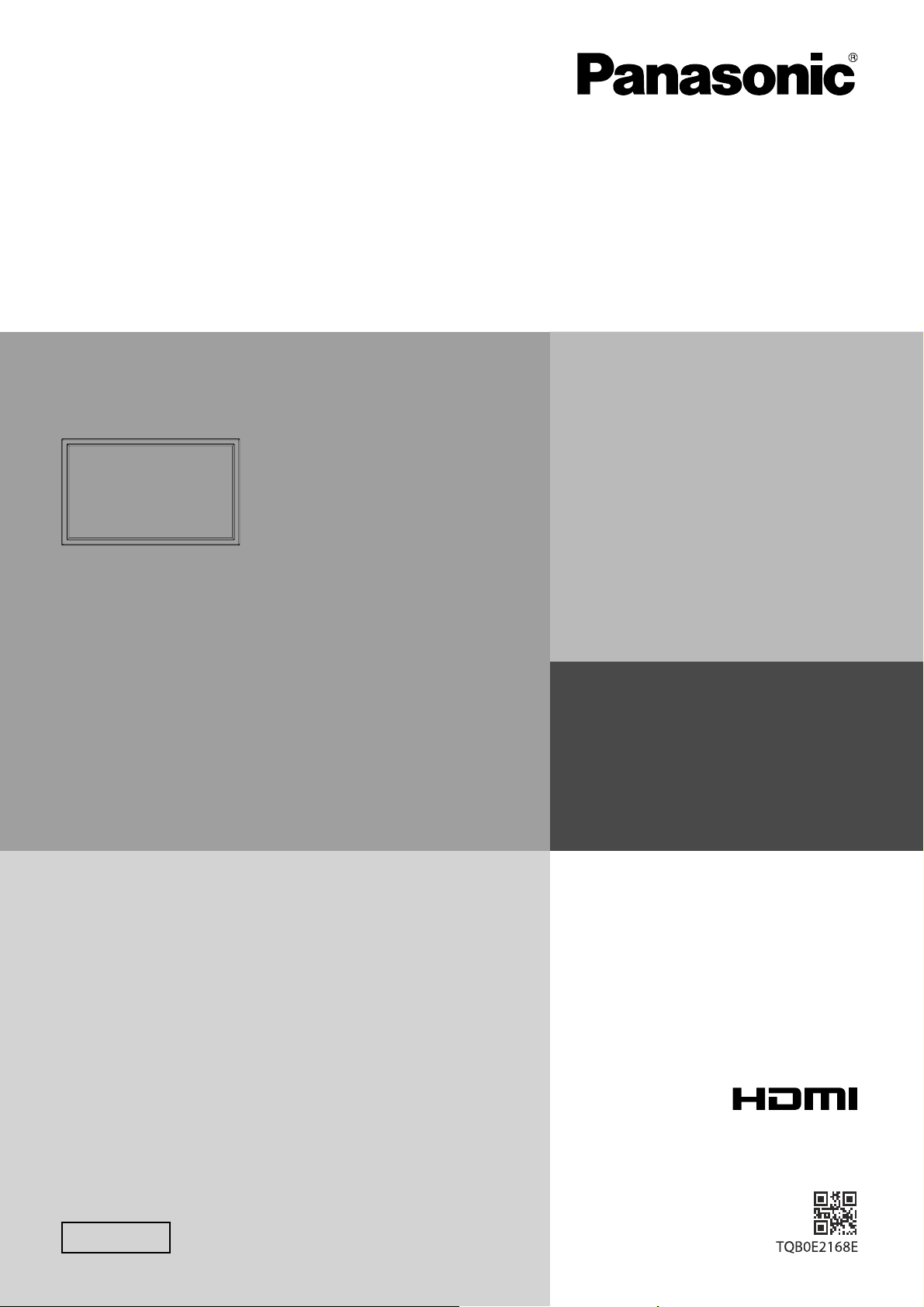
Manual de instrucciones
Alta defi nición Pantalla de plasma
Número de modelo
TH-50PF30E
Español
Antes de utilizar este producto, lea cuidadosamente este
manual de instrucciones y consérvelo para futuras consultas.

Estimado cliente de Panasonic
Bienvenido a la familia de clientes de Panasonic. Esperamos que pueda disfrutar durante
muchos años con su nueva Pantalla de plasma.
Para recibir el máximo beneficio de su aparato, lea estas instrucciones antes de hacer
ajustes y guárdelas para consultarlas en el futuro.
Guarde también el recibo y anote el número de modelo y número de serie de su aparato
en el espacio de la cubierta posterior de este manual.
Visite nuestro sitio Panasonic en la Web http://panasonic.net
Indice
Advertencias importantes para su
Precauciones para su seguridad ............................ 4
Precauciones de seguridad de 3D .......................... 7
Accesorios ................................................................ 9
Accesorios suministrados ........................................ 9
Pilas del mando a distancia ..................................... 9
Conexiones ............................................................. 10
Conexión al altavoz ............................................... 10
Cable de conexión a CA y elemento de fi jación,
elemento de fi jación para el cable ......................... 10
Conexión al equipo de vídeo ..................................11
Conexión VIDEO y COMPONENT/RGB IN ...........11
Conexión HDMI ..................................................... 12
Conexión DVI-D IN ................................................ 12
Conexión de las terminales de entrada PC ........... 13
Conexión de las terminales SERIAL ..................... 14
Encendido/apagado de la alimentación ............... 15
Selección de la señal de entrada .......................... 17
Controles básicos .................................................. 18
Controles de ASPECTO ......................................... 20
Zoom digital ............................................................ 21
Visualización de imágenes en 3D ......................... 22
Para visualizar las imágenes en 3D ...................... 22
Localización de averías para las gafas 3D ............ 23
Tabla de imágenes que se pueden ver para cada
formato de imagen 3D y el formato de la imagen de origen
Indicaciones en pantalla ........................................ 24
Ajuste de Pos./Tamaño .......................................... 25
Ajuste de imagen .................................................... 28
Ajustes avanzados ................................................ 29
Perfi les de imagen .................................................. 30
Almacenamiento de perfi les .................................. 31
Carga de perfi les ................................................... 32
Edición de perfi les ................................................. 32
Ajuste del sonido .................................................... 33
Salida de sonido SDI ............................................. 33
Puesta de HORA ACTUAL / TEMPORIZADOR ajuste
Puesta de HORA ACTUAL .................................... 34
TEMPORIZADOR ajuste ....................................... 34
Ajustes 3D ............................................................. 35
Protec. pantalla (Para impedir la retención de imagen)
Establecimiento del tiempo de activación de Protec. pantalla
seguridad ............. 3
... 23
... 34
... 36
... 37
Reduce la retención de imagen............................. 38
Ajustes de duración extendida .............................. 38
Reducción de consumo de energía ...................... 41
Personalización de las etiquetas de entrada ....... 42
Selección del idioma del menú en pantalla ......... 43
Instalación de pantalla ........................................... 43
Preparación para MULTI DISPLAY ........................ 44
Cómo preparar la MULTI DISPLAY ....................... 44
Función de ID del mando a distancia .................... 45
Preparación para el retrato .................................... 46
Cómo confi gurar el retrato ..................................... 46
Confi guración para las señales de entrada ......... 48
Selección de entrada de señal componente/RGB .... 48
Selección de entrada de señal YUV/RGB ............. 48
Menú Señal ........................................................... 49
Confi guración de red ............................................. 52
Ajustes de Options (Opciones) ............................. 53
3D Safety Precautions (Para ocultar las
precauciones de seguridad de 3D) ....................... 56
Weekly Command Timer (Temporizador de comando semanal)
Audio input select (Selección de entrada de audio)
Touch Panel settings (ajustes al utilizar el Panel Táctil)
Utilizar la función de red ........................................ 60
Ejemplo de conexión de red .................................. 60
Control de comando .............................................. 60
Protocolo PJLink™ ................................................ 61
Utilización del control a través de navegador ..... 62
Antes de utilizar el control a través de navegador
Acceso desde el navegador .................................. 62
Control de la visualización (pantalla BASIC
CONTROL/OPTION CONTROL) .......................... 63
NETWORK SETTING (Pantalla de la Confi guración de red)
Ajuste de la contraseña (pantalla Password Setup)
Localización de averías ......................................... 65
Lista de modos de aspecto ................................... 66
Señales de entrada aplicables .............................. 67
Estado de transporte.............................................. 68
Lista de comandos de Weekly Command Timer
(Temporizador de comando semanal) .................. 69
Especifi caciones .................................................... 70
... 56
... 58
... 59
... 62
... 64
... 64
2
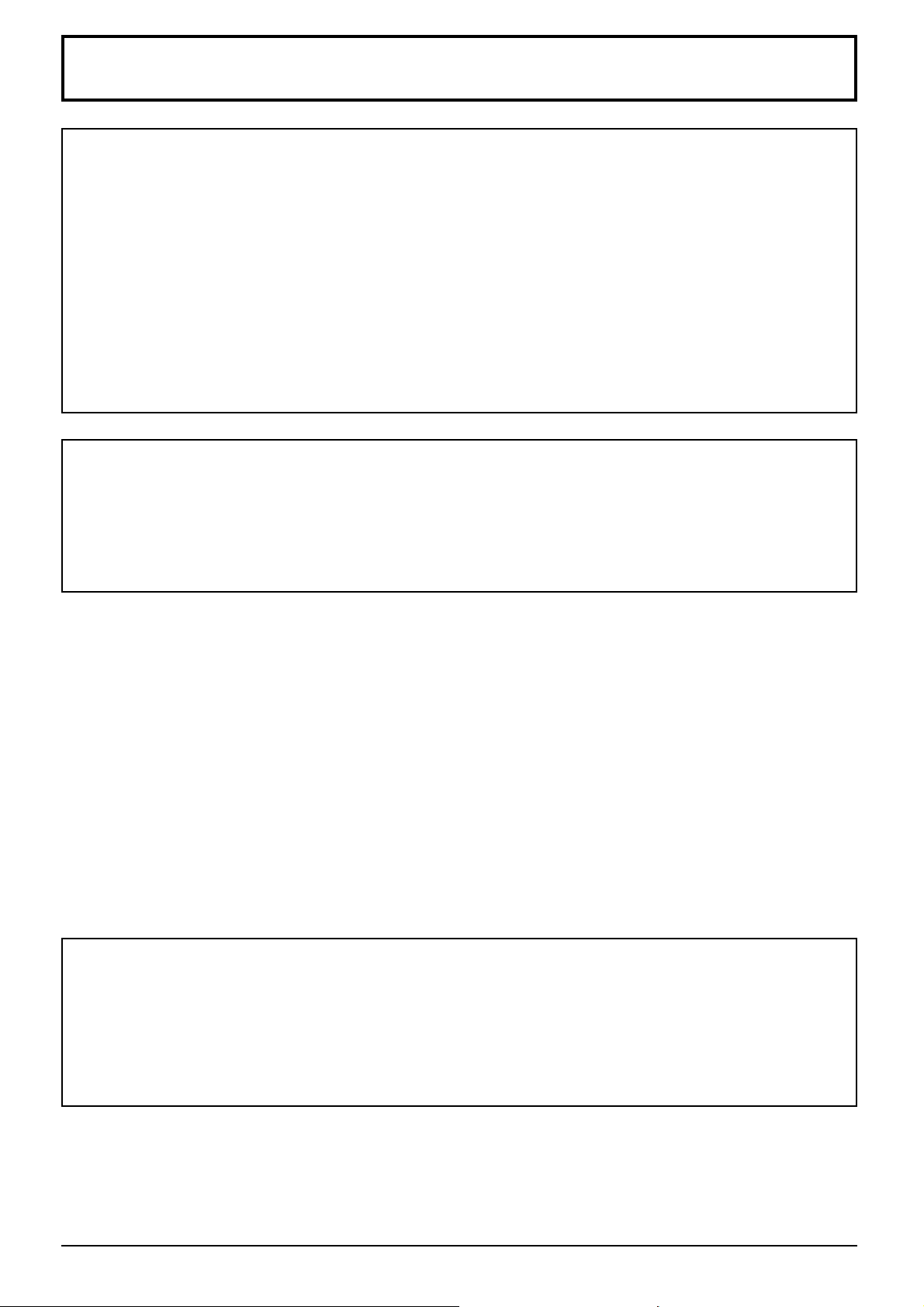
Advertencias importantes para su
ADVERTENCIA
1) Para evitar daños que pudieran conducir a un incendio o a una descarga eléctrica, no exponga este
aparato a goteos ni salpicaduras.
No ponga recipientes con agua (fl oreros, tazas, cosméticos, etc.) encima del aparato. (incluyendo los
estantes que estén encima de él, etc.)
No coloque fuentes de llama, como velas encendidas, en el aparato.
2) Para evitar descargas eléctricas, no desmonte la cubierta. No hay piezas que el usuario pueda reparar por sí
mismo. Acuda a un técnico de servicio cualifi cado para cualquier problema de servicio.
3) No desmonte la patilla de tierra del enchufe eléctrico. Este aparato tiene un enchufe eléctrico de tipo tres patillas
con conexión a tierra. Este enchufe sólo puede conectarse en tomas con conexión a tierra. Es un detalle para
su seguridad, si no puede conectar este enchufe en su tomas, consulte con un electricista.
No elimine la protección del enchufe con conexión a tierra.
4) Para impedir las descargas eléctricas, asegúrese de que la patilla de puesta a tierra de la clavija del cable de
alimentación de CA esté fi rmemente conectada.
PRECAUCIÓN
Este aparato fue diseñado para utilizar en ambientes relativamente libres de campos electromagnéticos.
El uso de este aparato cerca de fuentes de campos electromagnéticos fuertes o donde el ruido eléctrico puede
superponerse a las señales de entrada, puede hacer que la imagen y el sonido oscilen o tengan interferencias
tales como ruidos.
Para evitar la posibilidad de dañar el aparato, manténgalo alejado de fuentes de campos electromagnéticos
fuertes.
seguridad
Marcas comerciales y registradas
• VGA es una marca comercial de International Business Machines Corporation.
• Macintosh es una marca registrada de Apple Inc., EE.UU.
• SVGA, XGA, SXGA y UXGA son marcas registradas de Video Electronics Standard Association.
Aunque no se mencionen especialmente marcas comerciales de compañías o productos, tales marcas
comerciales están plenamente reconocidas.
• HDMI, el logotipo HDMI y High-Defi nition Multimedia Interface son marcas comerciales o marcas comerciales
registradas de HDMI Licensing LLC en Estados Unidos y otros países.
Nota:
No permita que se visualice una imagen fi ja durante un periodo de tiempo prolongado, ya que esto puede causar
una retención de imagen permanente en la pantalla de plasma.
Los ejemplos de imágenes fi jas incluyen logotipos, videojuegos, imágenes de computadora, teletexto e imágenes
mostradas en el formato 4:3.
3

Precauciones para su seguridad
ADVERTENCIA
Instalación
Esta la pantalla de plasma puede utilizarse sólo con los siguientes accesorios opcionales. El uso con cualquier
otro tipo de accesorios opcionales puede causar inestabilidad y terminar provocando daños.
(Panasonic Corporation fabrica todos los accesorios siguientes.)
• Altavoces ........................................................................ TY-SP50P8W-K
• Pedestal ......................................................................... TY-ST20-K
• Pedestal móvil ................................................................ TY-ST58PF20
• Abrazadera de suspensión de pared (vertical) ............... TY-WK42PV20
• Abrazadera de suspensión de pared (angular) .............. TY-WK42PR20
• Abrazadera de suspensión de techo .............................. TY-CE42PS20
• Tarjeta de terminales de vídeo dual BNC ....................... TY-FB9BD
• Tarjeta de terminales HD-SDI con audio ........................ TY-FB10HD
• Tarjeta de terminales HD-SDI Dual Link ......................... TY-FB11DHD
• Tarjeta de terminales HD-SDI doble para 3D ................. TY-FB30DHD3D
• Tarjeta de terminales HDMI doble .................................. TY-FB10HMD
• Tarjeta de terminales de paso IR .................................... TY-FB9RT
• Placa de terminal DVI-D ................................................. TY-FB11DD
• Tarjeta de terminales DVI-D doble para 3D .................... TY-FB30DD3D
• Caja de terminales de AV ............................................... TY-TB10AV
• TRANSMISOR IR DE 3D ............................................... TY-3D30TRW
• Panel Táctil ..................................................................... TY-TP50P10S
Solicite ayuda de un técnico cualifi cado para realizar la instalación.
Las partes pequeñas pueden presentar un peligro ya que la persona puede atorarse si dichas partes se tragan
accidentalmente. En consecuencia, mantenga estas partes fuera del alcance de los niños pequeños. Tire las
partes pequeñas y objetos, incluyendo materiales para embalaje y bolsas/papeles de plástico, para que los niños
pequeños no jueguen, ya que si lo hicieran corren un riesgo potencial de sofocación.
No instale la pantalla de plasma sobre superfi cies inclinadas o poco estables y asegúrese de que no
sobresale de la base.
• La pantalla de plasma puede caerse o darse vuelta.
No coloque objetos encima de la pantalla de plasma.
• Si se derrama agua en la pantalla de plasma o entran objetos extraños en su interior, se puede provocar un
cortocircuito que causará fuego o descarga eléctrica. Si entran objetos extraños en el interior de la pantalla de
plasma, consulte con su tienda local de Panasonic.
¡Transporte solamente en posición vertical!
• Transportar la unidad con su pantalla hacia arriba o hacia abajo puede dañar el sistema de circuitos interno.
No se debe impedir la ventilación cubriendo las bocas de ventilación con objetos como pueden ser por
ejemplo periódicos, manteles y cortinas.
Para una ventilación sufi ciente;
Si utiliza el pedestal (accesorio opcional), deje un espacio de 10 cm o más por las partes superior, derecha e
izquierda, y 7 cm o más por la parte posterior, y deje también un espacio entre la parte inferior de la pantalla y la
superfi cie del suelo. Si sigue algún otro método de instalación, siga las instrucciones del manual correspondiente.
(Si en el manual de instalación no se ofrece una indicación específi ca de las dimensiones de instalación, deje un
espacio de 10 cm o más por la parte superior, inferior, derecha e izquierda, y 7 cm o más por la parte trasera.)
Al instalar la pantalla de plasma en posición vertical;
Cuando instale la pantalla de plasma en posición vertical, colóquela de forma que el interruptor de alimentación quede
en el lado superior.
Y ajuste “Instalación de pantalla” a “Vertical” en el menú Confi guración. (Vea la página 43)
4
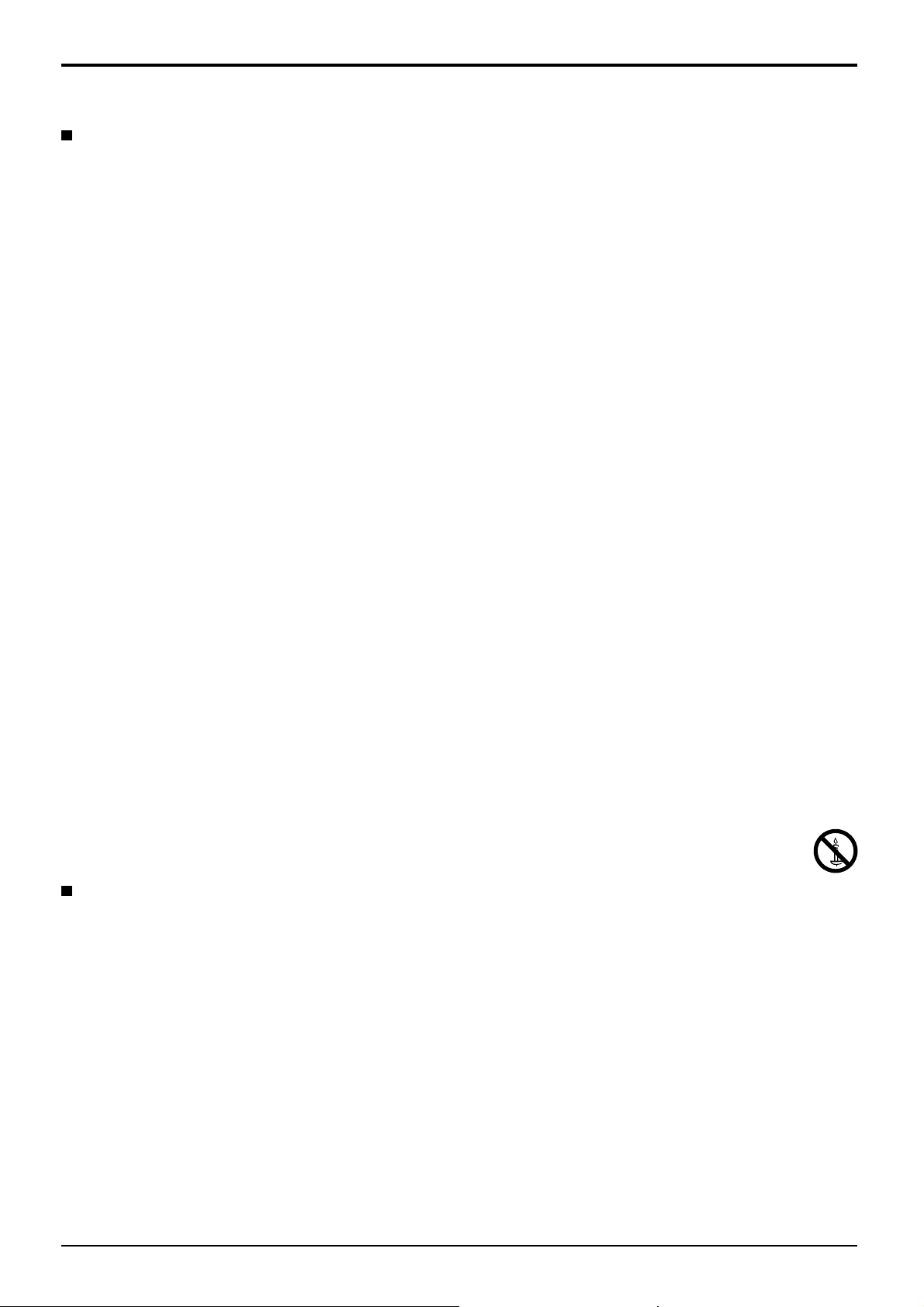
Precauciones para su seguridad
Cuando utilice la pantalla de plasma
La pantalla de plasma fue diseñada para funcionar con una CA de 220 - 240 V, 50/60 Hz.
No cubra los orifi cios de ventilación.
• La pantalla de plasma puede calentarse excesivamente provocando fuego o daños en la pantalla de plasma.
No introduzca materias extrañas en el interior de la pantalla de plasma.
• No introduzca objetos de metal o infl amables por los orifi cios de ventilación ni los deje caer encima de la pantalla
de plasma ya que pueden provocar fuego o una descarga eléctrica.
No desmonte o modifi que la cubierta.
• Hay alta tensión eléctrica en el interior del aparato que puede provocar una fuerte descarga eléctrica. Para cualquier
trabajo de inspección, ajuste o reparación, llame a su tienda local de Panasonic.
Asegure que haya un acceso fácil hacia el enchufe del cable de alimentación.
Un aparato de fabricación clase I deberá conectarse a una toma de corriente que disponga de una conexión
a tierra de protección.
Con esta unidad no utilice ningún otro cable eléctrico que no sea el suministrado.
• De lo contrario podría producirse un incendio o descargas eléctricas.
Inserte completamente el enchufe del cable eléctrico.
• Si el enchufe no ha entrado completamente puede generar calor y ser el origen de un incendio. Si el enchufe está
dañado o la toma de corriente está fl oja, no los utilice.
No toque el enchufe del cable eléctrico con las manos mojadas.
• Puede recibir una descarga eléctrica.
No haga nada que pueda dañar el cable eléctrico. Cuando desenchufe el cable eléctrico, sujete del enchufe y no el cable.
• No dañe el cable eléctrico, no lo modifi que ni coloque objetos pesados encima, ni coloque cerca de objetos que
desprendan calor, no tuerza ni tire excesivamente del mismo. Esto puede provocar un fuego o descarga eléctrica.
Si el cable eléctrico está dañado, solicite la reparación en su tienda local de Panasonic.
Si no se utiliza la pantalla de plasma durante un largo período de tiempo, desenchufe el cable eléctrico de
la toma de corriente.
Para impedir un incendio, no deje velas u otras fuentes de llama abierta cerca de este aparato.
Si se producen problemas durante el uso
Si se produce un problema (por ejemplo falta la imagen o sonido), o si sale humo o hay olores no normales
de la pantalla de plasma, desenchufe inmediatamente el cable eléctrico de la toma de corriente.
• Si sigue utilizando la pantalla de plasma en estas condiciones, puede provocar un fuego o descarga eléctrica.
Después de comprobar que ha dejado de salir humo, llame a su tienda local de Panasonic para solicitar las
reparaciones necesarias. No repare la pantalla de plasma por su cuenta ya que es muy peligroso.
Si entra agua o materias extrañas en el interior de la pantalla de plasma, si se ha caído la pantalla de plasma
o si el mueble exterior está dañado, desenchufe inmediatamente el cable eléctrico.
• Puede provocar un cortocircuito que inicie un incendio. Llame a su tienda local de Panasonic para hacer las
reparaciones necesarias.
5
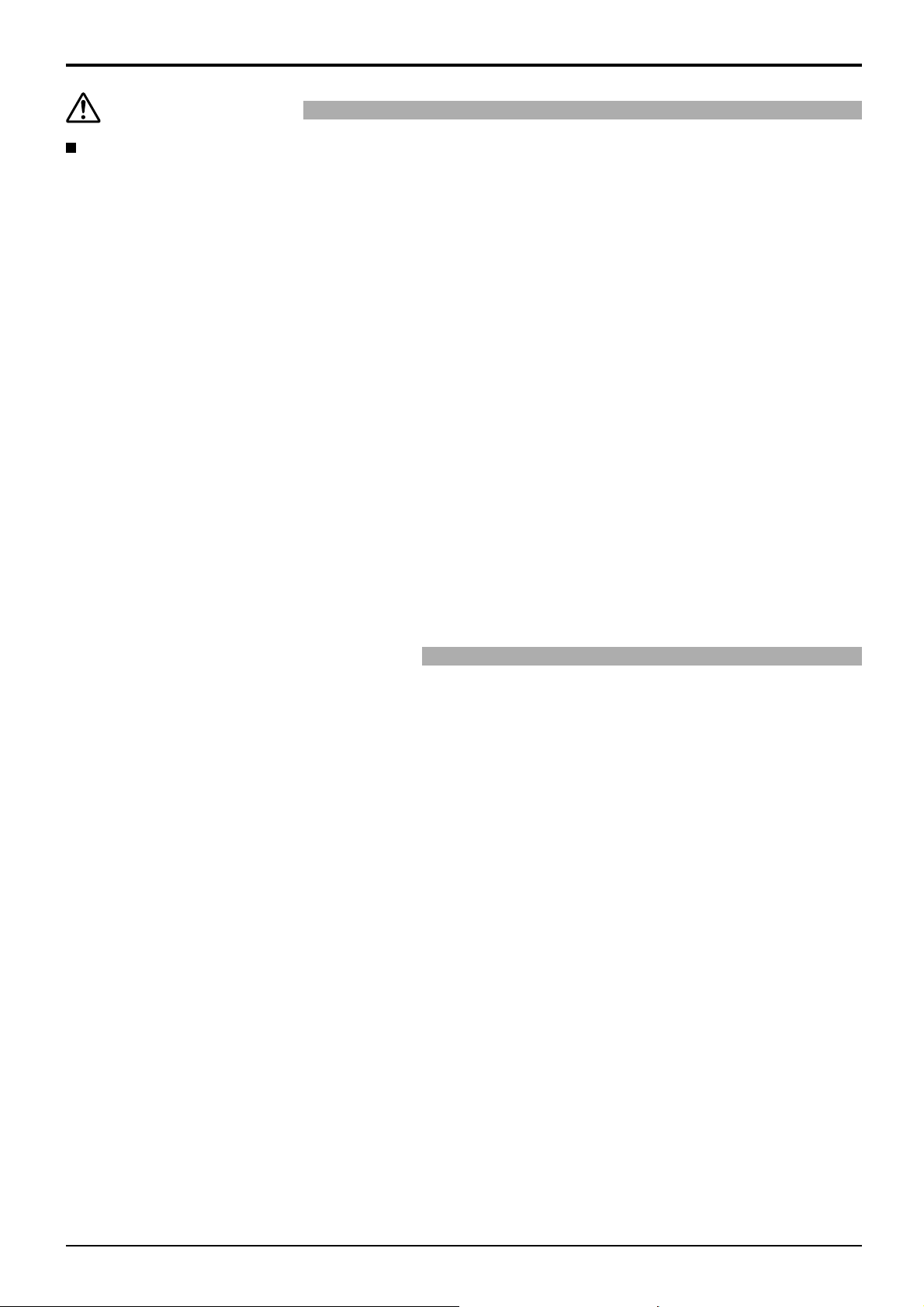
Precauciones para su seguridad
PRECAUCIÓN
Cuendo utilice la pantalla de plasma
No acerque sus manos, rostro u otros objetos cerca de los orifi cios de ventilación de la pantalla de plasma.
• El aire que sale de los orifi cios de ventilación y de la parte superior de la pantalla de plasma está caliente. No
acerque sus manos, cara u objetos que no puedan soportar el calor, a estos orifi cios porque puede quemarse.
Desconecte todos los cables antes de mover la pantalla de plasma.
• Si fuera necesario mover la pantalla de plasma a otro lugar y se dejan algunos cables conectados, éstos pueden
dañarse, provocar un incendio o una descarga eléctrica.
Desenchufe el cable eléctrico de la toma de corriente como medida de seguridad antes de realizar una
limpieza.
• Puede sufrir una descarga eléctrica si no lo hace.
Limpie el cable eléctrico a intervalos regulares para evitar que se cubra por el polvo.
• Si hay acumulación de polvo en el enchufe del cable eléctrico, la humedad puede acumularse y dañar el aislamiento,
provocando un incendio. Desenchufe el cable eléctrico de la toma de corriente y limpie con un paño seco.
No queme ni rompa las pilas.
• No exponga las baterías al calor excesivo como radiación solar, fuego o similares.
Esta pantalla de plasma radia rayos infrarrojos, y por lo tanto puede afectar a otros equipos de comunicación
por infrarrojos.
Instale su sensor de infrarrojos en un lugar alejado de la luz directa de su pantalla de plasma o de la luz
refl ejada por ella.
Limpieza y mantenimiento
El frente del panel de la pantalla ha recibido un tratamiento especial. Limpie suavemente la superfi cie del
panel utilizando el paño de pulido o un paño suave.
• Si la superfi cie está particularmente sucia, límpiela pasando un paño blando y sin pelusa que haya sido humedecido
en agua pura o en agua en la que se haya diluido detergente neutro 100 veces, y luego pase uniformemente un
paño seco del mismo tipo hasta que quede seca la superfi cie.
• No raye o golpee la superfi cie del panel con sus uñas u otros objetos duros ya que la superfi cie puede dañarse.
Además, evite el contacto con sustancias volátiles tales como rociadores de insecticida, disolventes y diluyentes
de pintura, de lo contrario puede verse afectada la calidad de la superfi cie.
Si el mueble se ensucia, limpie con un paño suave y seco.
• Si el mueble está muy sucio, empape el paño en agua mezclada con una pequeña cantidad de detergente
neutro y escurra el paño hasta eliminar el agua. Utilice el paño para limpiar el mueble y seque frotando con un
paño seco.
• No permita que el detergente entre en contacto directo con la superfi cie de la pantalla de plasma. Si las gotas de
agua entran en el interior del aparato, pueden surgir problemas en el funcionamiento.
• Evite el contacto con sustancias volátiles tales como rociadores de insecticida, disolventes y diluyentes de pintura
debido a que puede verse afectada la superfi cie del mueble y puede desprenderse el revestimiento. Tampoco deje
la superfi cie por mucho tiempo en contacto con artículos de caucho o PVC.
6
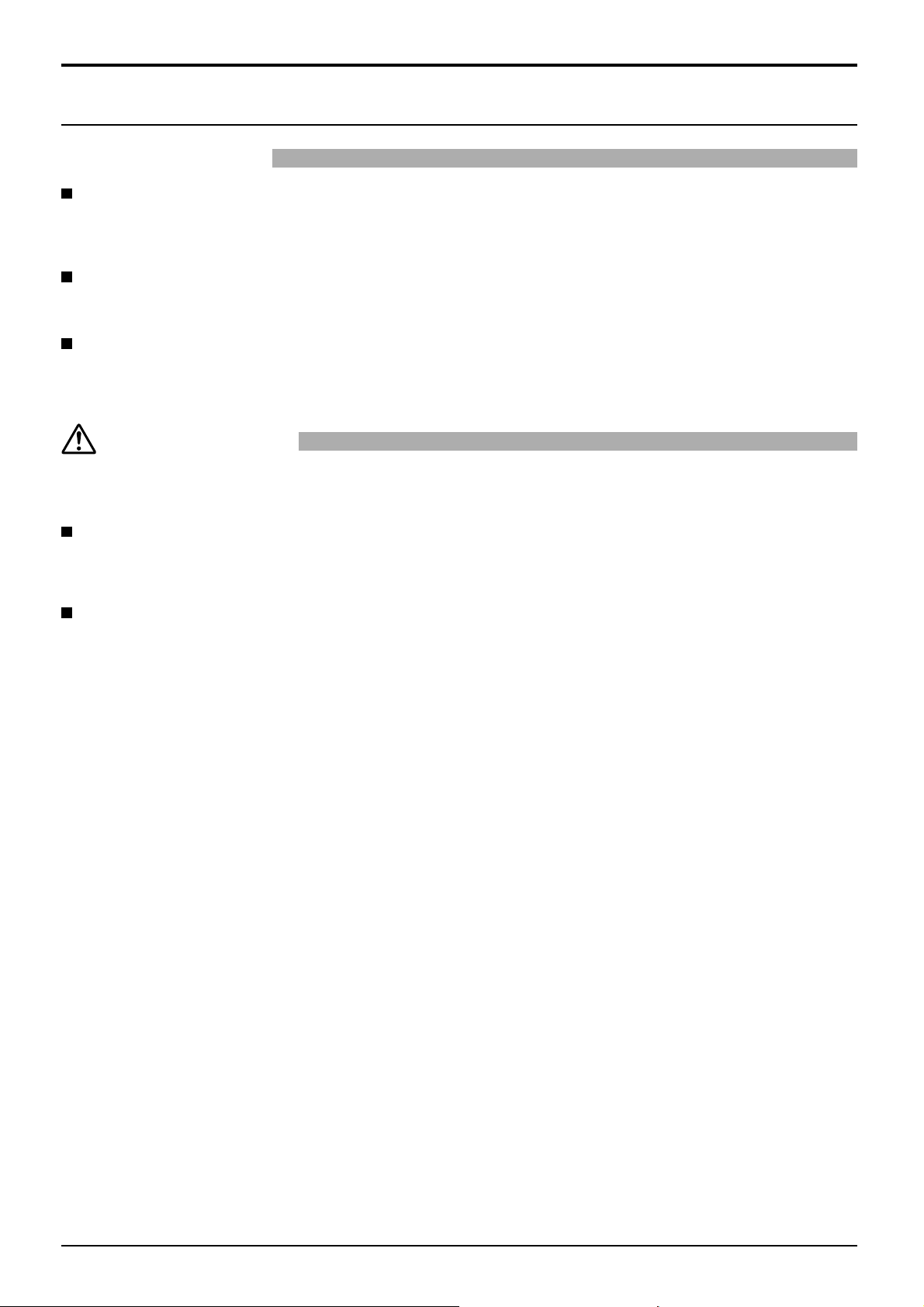
Precauciones para su seguridad
Precauciones de seguridad de 3D
ADVERTENCIA
Piezas pequeñas
Las gafas 3D contienen piezas pequeñas (batería y cinta especializada, etc) y deben mantener fuera del alcance
de los niños pequeños para evitar una ingestión accidental.
Desmontaje
No desmonte o modifi que las gafas 3D.
Batería de litio
Las baterías no deberán exponerse a un calor excesivo, como a la luz del sol, al fuego ni a otras situaciones
similares.
PRECAUCIÓN
Para disfrutar de las imágenes en 3D de una forma segura y cómoda, le rogamos lea completamente estas
instrucciones.
Utilización para aplicaciones comerciales y proyección pública.
Una persona con autoridad debería se responsable de comunicar al usuario las precauciones sobre el uso
de las gafas 3D.
Gafas 3D
No deje caer, ejerza presión o pise las gafas 3D.
Guarde siempre las gafas 3D en la funda suministrada cuando no las vaya a utilizar.
Tenga cuidado con las puntas de la montura al ponerse las gafas 3D.
Tenga cuidado de no atraparse un dedo en la sección de la bisagra de las gafas 3D.
Tenga especial cuidado cuando sean niños los que utilicen las gafas 3D.
Como norma, las gafas 3D no deben ser utilizadas por niños menores de 5 - 6 años de edad.
Todos los niños deber ser supervisados en todo momento por los padres o guardianes, quienes deben
asegurarse de su seguridad y salud durante el uso de las gafas 3D.
7
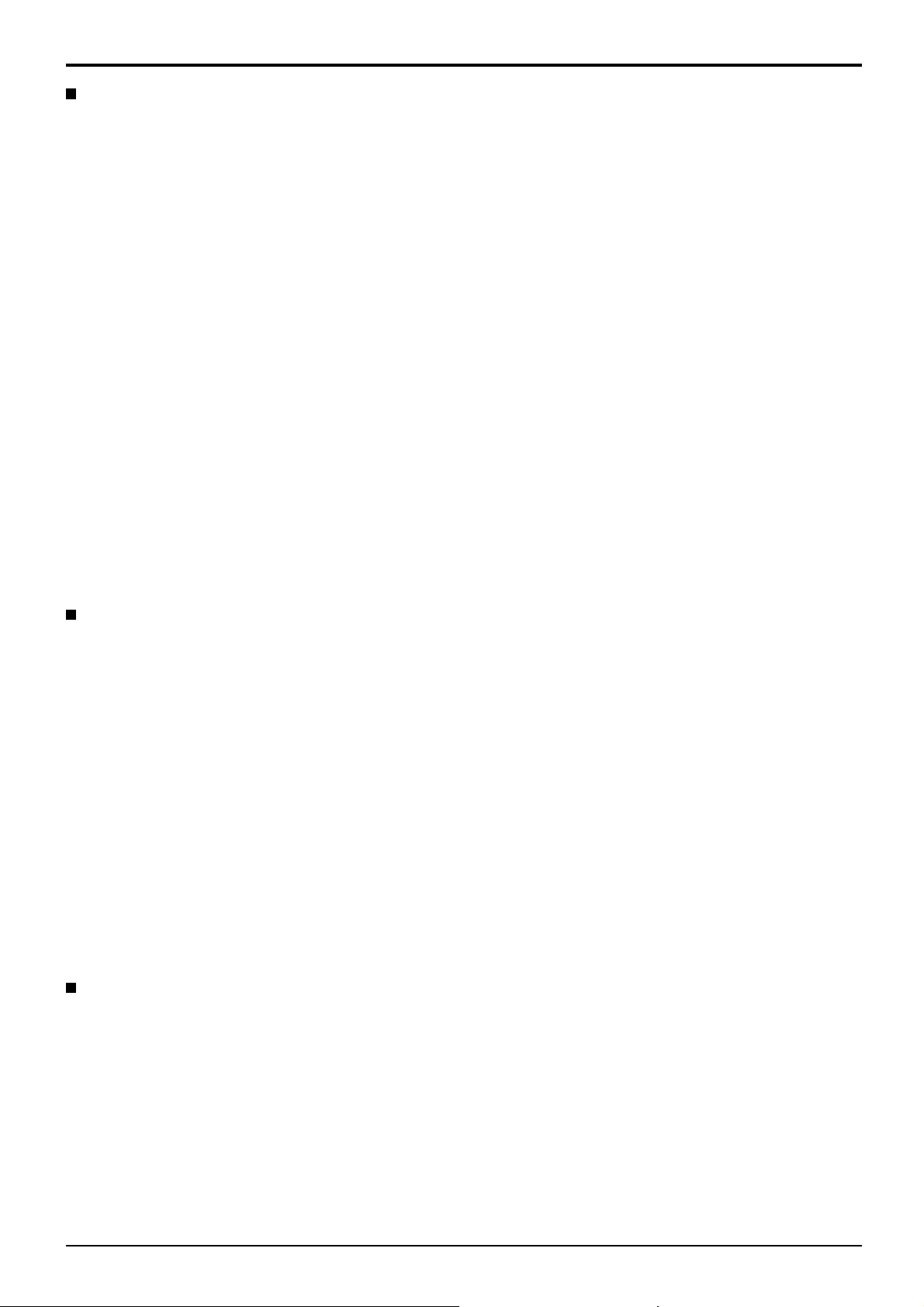
Precauciones para su seguridad
Visualización del contenido 3D
El contenido disponible para las imágenes en 3D incluye discos Blu-ray, transmisiones 3D, etc. disponibles
por separado.
Si va a preparar su propio contenido en 3D, asegúrese de que se haya producido correctamente.
No utilice las gafas 3D si tiene antecedentes de hipersensibilidad a la luz, problemas de corazón o ha sido
diagnosticado con cualquier otra enfermedad.
Deje de utilizar de las gafas 3D inmediatamente, si se siente cansado, no se encuentra bien, o experimenta
cualquier otra sensación incómoda.
Tómese un periodo de descanso adecuado después de ver una película en 3D.
Tómese un descanso de entre 30 - 60 minutos después de ver contenido en 3D en dispositivos interactivos,
como juegos en 3D, o en ordenadores.
Tenga cuidado de no golpear la pantalla ni a otras personas de forma involuntaria. Cuando se utilizan las
gafas 3D, la distancia entre el usuario y la pantalla puede que se calcule incorrectamente.
Las gafas 3D sólo se deben utilizar para visualizar contenido en 3D.
Si no mira hacia la pantalla durante un periodo de tiempo durante la visualización de las imágenes en 3D,
puede que las gafas 3D se apaguen de forma automática.
Si tiene problemas con la vista (miopía, hipermetropía, astigmatismo, diferencias de visión entre el ojo
izquierdo y derecho) asegúrese de corregir su vista antes de utilizar las gafas 3D.
Deje de utilizar las gafas 3D si puede ver claramente imágenes dobles al visualizar contenido en 3D.
No utilice las gafas 3D a una distancia menor a la recomendada.
Visualícelo como mínimo a la distancia recomendada (3 veces la altura efectiva de la pantalla).
Distancia recomendada: 1,9 m
Cuando la parte superior e inferior de la pantalla se ha oscurecido, como en las películas, sitúese a una
distancia de la pantalla 3 veces mayor a la altura de la imagen real. (Siendo la distancia menor al valor
recomendado anteriormente.)
Uso de las gafas 3D
Antes de utilizar las gafas 3D, asegúrese de que no haya objetos que se puedan romper rodeando al
usuario para evitar cualquier daño o lesión accidental.
Quítese las gafas 3D antes de ponerse en movimiento para evitar caerse o cualquier lesión accidental.
Coloque siempre las gafas 3D en la funda (suministrada) después de su utilización.
Utilice las gafas 3D únicamente para el propósito que se han destinado y no para otra cosa.
No utilice las gafas 3D si la temperatura es alta.
No utilice las gafas 3D si presentan daños físicos.
No utilice otro dispositivo que emita señales de rayos infrarrojos cerca de las gafas 3D, ya que podría
provocar un falso funcionamiento en las gafas 3D.
No utilice dispositivos (como teléfonos móviles o transceptores personales) que emiten fuertes ondas
electromagnéticas cerca de las gafas 3D, ya que podrían provocar problemas de funcionamiento en las
gafas 3D.
Deje de utilizar las gafas 3D inmediatamente si se produjera un problema de funcionamiento o una avería.
Deje de utilizar las gafas 3D inmediatamente, si experimenta enrojecimiento, dolor o irritación en la piel
alrededor de la nariz o las sienes.
En casos aislados, los materiales utilizados en las gafas 3D pueden causar una reacción alérgica.
Batería de litio
Existe un peligro de explosión si se reemplaza la batería de forma incorrecta. Sustitúyala sólo por otra del
mismo tipo o equivalente.
8
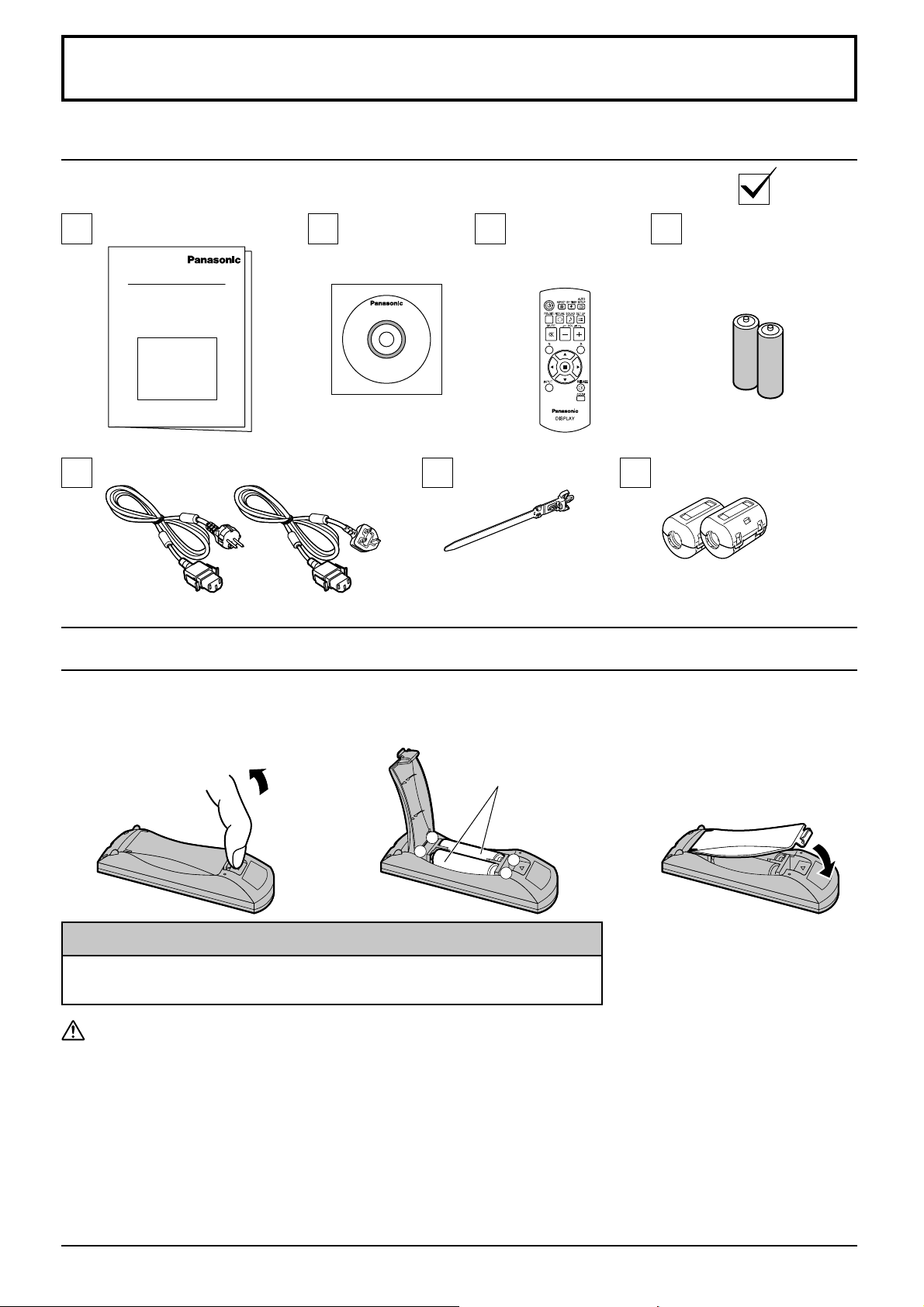
Accesorios
Accesorios suministrados
Compruebe que ha recibido todos los accesorios indicados
Manual de instrucciones
Cable de CA Abrazadera × 1
CD-ROM
(Manual de
instrucciones)
TMME289
Transmisor del
mando a distancia
N2QAYB000535
Pilas del mando a distancia
Pilas para el transmisor
de mando a distancia
(tamaño R6 (UM3) × 2)
Núcleo de ferrita × 2
J0KG00000014
Utilice el núcleo de ferrita
para cumplir la norma EMC.
(vea la página 60)
Se necesitan dos pilas R6.
2.
1. Tire del gancho para abrir la tapa
de las pilas.
Coloque las pilas correctamente con
las polaridades (+) y (–) indicadas.
Tamaño “R6 (UM3)”
-
+
+
-
3. Vuelva a colocar la tapa.
Consejo útil:
Para las personas que utilizan el mando a distancia con frecuencia, se
recomienda reemplazar las pilas usadas por pilas alcalinas que duran más.
Precaución relacionada con el uso de las pilas
La instalación mal hecha puede causar fugas de electrólito y corrosión, lo que estropeará el transmisor de mando a
distancia. Las pilas deben desecharse por medios ecológicos.
Tome las precauciones siguientes:
1. Las pilas deberán reemplazarse siempre juntas. Cuando reemplace pilas usadas, utilice siempre pilas nuevas.
2. No mezcle una pila usada con una nueva.
3. No mezcle distintos tipos de pilas (por ejemplo: pilas de carbón de zinc con alcalinas).
4. No intente cargar, cortocircuitar, desarmar, calentar o quemar las pilas usadas.
5.
El reemplazo de las pilas es necesario cuando el mando a distancia funciona esporádicamente o no puede controlar la pantalla de plasma.
6. No queme ni rompa las pilas.
No exponga las baterías al calor excesivo como radiación solar, fuego o similares.
9
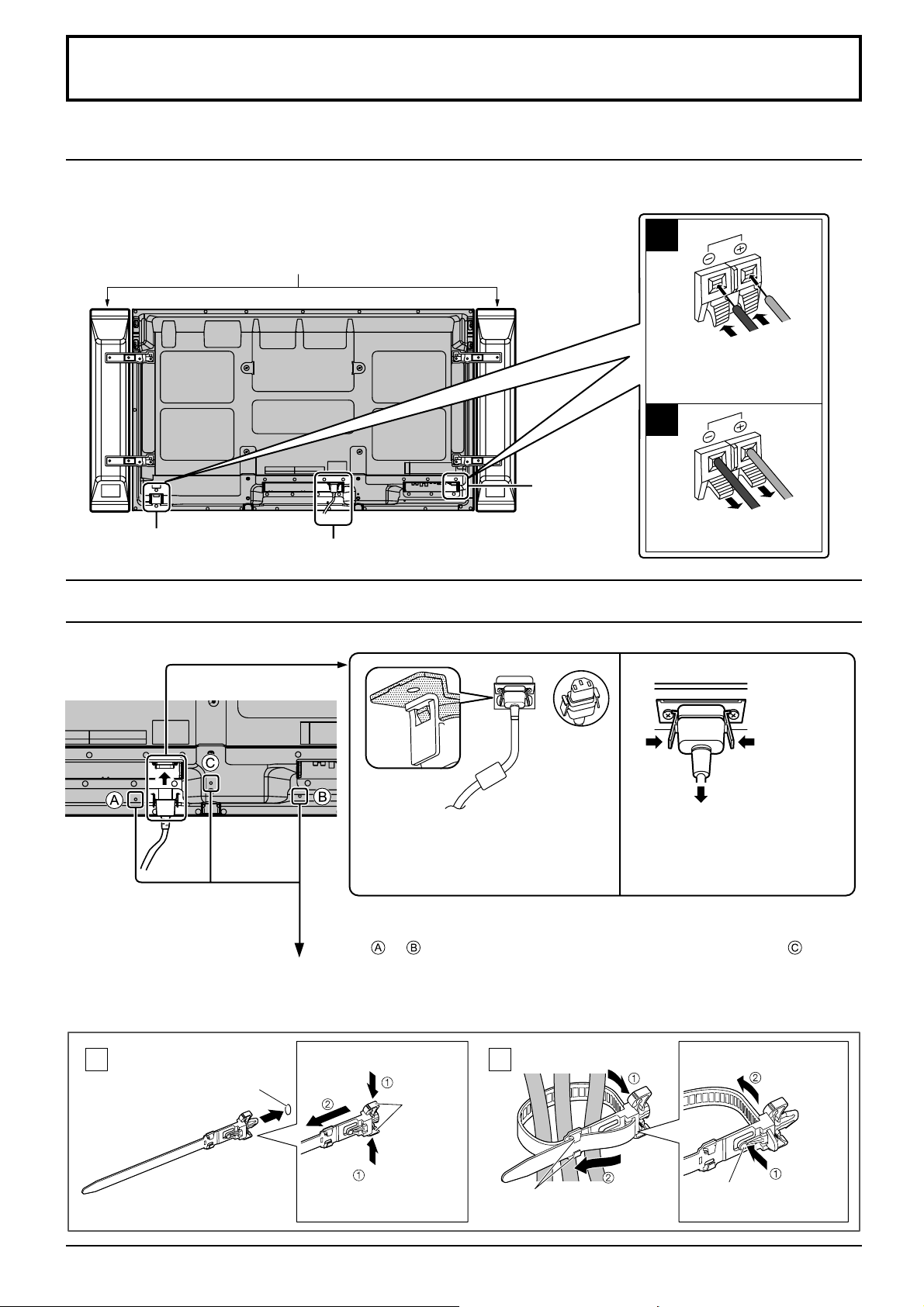
Conexiones
Conexión al altavoz
Cuando conecte los altavoces, asegúrese de utilizar solamente los altavoces
opcionales recomendados.
Consulte el manual de instalación de los altavoces para conocer detalles acerca
de la instalación.
Altavoces (Accesorios opcionales)
1
Rojo
Negro
Inserte el núcleo de
alambre tensado a la vez
que presiona la palanca.
2
Rojo
Terminal de
altavoz (R)
Terminal de
altavoz (L)
Conexión del cable de alimentación de CA (vea la página 15)
Negro
Devuelva la palanca a su lugar.
Cable de conexión a CA y elemento de fi jación, elemento de fi jación para el cable
Fijación del cable de alimentación de CA
Desenchufe el cable de CA
Conecte el cable de CA a la unidad de pantalla.
Al conectar el cable de CA, presione hasta que suene click.
Nota:
Asegúrese de que el cable de alimentación de CA esté
sujetado en ambos lados, el derecho y el izquierdo.
Al utilizar la abrazadera de suspensión de pared (vertical)
Nota:
Cuando utilice la abrazadera de suspensión de pared (vertical)(TY-WK42PV20), utilice los
orifi cios y para sujetar los cables. Si el fi jador se utiliza en el orifi cio , los cables
Utilización de la abrazadera
Sujete el exceso de los cables con una abrazadera según sea necesario.
Nota:
Con esta unidad se suministra una abrazadera. Para fi jar los cables en tres posiciones, adquiérala por separado.
podrían quedar atrapados por la abrazadera de soporte en pared.
Desenchufe el cable de CA presionando los dos ganchos.
Nota:
Cuando desconecte el cable de alimentación de
CA, asegúrese absolutamente de desconectar
primero la clavija del cable de alimentación de
CA de la toma de corriente.
10
Coloque la abrazadera
1
agujero
Inserte la abrazadera
en el agujero.
Para retirar de la unidad:
cierres
Mantenga empujados
los cierres de ambos
lados
Ate los cables
2
ganchos
Ponga la
punta en los
ganchos
Para afl ojar:
perilla
Mantenga
empujada
la perilla

Conexión al equipo de vídeo
Conexiones
3D IR TRANSMITTER:
Conecte el
TRANSMISOR IR
DE 3D (accesorio
opcional).
SLOT:
Ranura de inserción de la
tarjeta de terminales (accesorios
opcionales) (vea la página 4)
Nota:
La ranura del lado derecho es para la
tarjeta de terminales de 2 ranuras de
ancho. La tarjeta de terminales de 1
ranura de ancho no funciona cuando se
instala en la ranura del lado derecho.
LAN: Conecte a una red para controlar la
unidad. (Vea la página 60)
AV IN (VIDEO): Terminal de entrada de vídeo compuesto (vea más abajo)
COMPONENT/RGB IN:
Terminal de entrada de vídeo
componente/RGB (vea más abajo)
AV IN (HDMI): Terminal de entrada HDMI (vea la página 12)
Conecte a un equipo de vídeo, como una videograbadora o
reproductor de DVD.
DVI-D IN:
PC IN:
Terminal de entrada de PC Conecte
al terminal de vídeo del PC o equipo
con la salida Y, PB(CB) y PR(CR)
(vea la página 12).
SERIAL:
Control de
la pantalla
de plasma
a través de
una conexión
a PC (vea la
página 14)
Los terminales se encuentran
en el extremo inferior de la
pantalla de plasma.
Terminal de entrada DVI-D
(vea la página 12)
Conexión VIDEO y COMPONENT/RGB IN
Nota:
El equipo, cables y clavijas adaptadoras adicionales
mostrados no se suministran con este aparato.
Enchufe de
adaptador
RCA-BNC
Enchufe de
adaptador
RCA-BNC
Notas:
• Cambie el ajuste “Selección de entrada de señal componente/
RGB” en el menú “Confi guración” a “Componente” (cuando se
haga la conexión de señal COMPONENT) o “RGB” (cuando se
haga la conexión de señal RGB). (vea la página 48)
• Las señales de entrada a los terminales COMPONENT/RGB IN
corresponden a Sincro EN G o Sincro EN Y.
Y
P B
L
AUDIO
R
OUT
VIDEO
OUT
, Y , P B , P R
OUT
P
R
Videograbadora
Ordenador
Reproductor de DVD
Cámara RGB
L
R
AUDIO
OUT
11
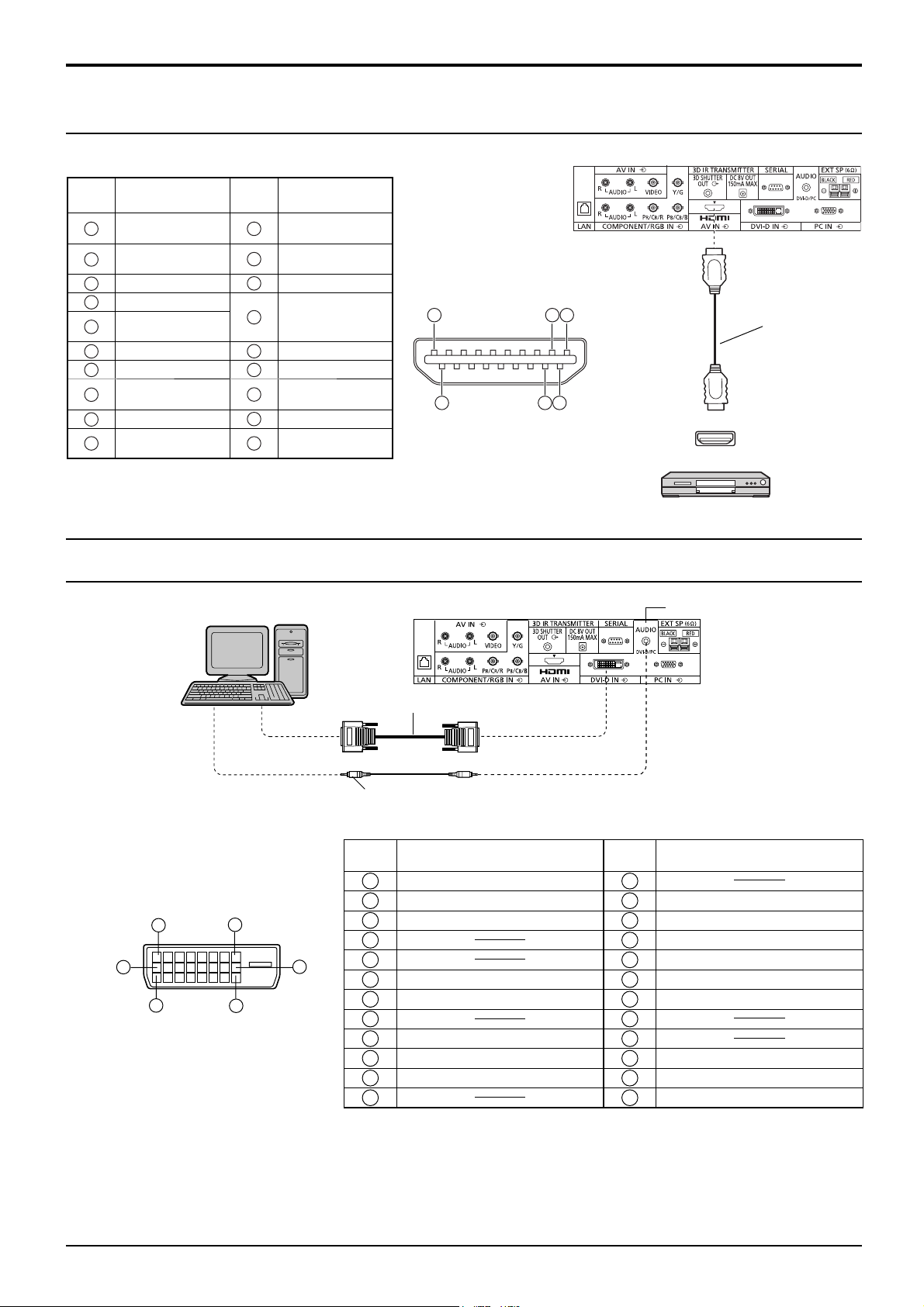
Conexiones
Conexión HDMI
[Asignación de los contactos y nombre de las señales]
Número de
contacto
10
Nombre de
señal
Datos2+ de
1
T.M.D.S.
Datos2 de T.M.D.S.
2
con blindaje
3
Datos2- de T.M.D.S.
4
Datos1+ de T.M.D.S.
Datos1 de T.M.D.S.
5
con blindaje
6
Datos1- de T.M.D.S.
7
Datos0+ de T.M.D.S.
Datos0 de T.M.D.S.
8
con blindaje
9
Datos0- de T.M.D.S.
Reloj+ de T.M.D.S.
Número de
Nombre de
contacto
Blindaje del reloj
11
de T.M.D.S.
Reloj- de
12
T.M.D.S.
13
CEC
Reservado
14
(N.C. en el dispositivo)
15
SCL
16
SDA
17
DDC/CEC tierra
18
Alimentación +5V
Detección de
19
clavija activa
señal
3
19
18
1
2
4
Nota:
El equipo adicional y el cable HDMI que se muestran no están incluidos en este juego.
Conexión DVI-D IN
PC con salida
de video DVI-D
Cable HDMI
HDMI
AV OUT
Reproductor de DVD
Compartida con PC IN.
Cable de video DVI-D (Entre 5 m)
Miniclavija estéreo (M3)
Disposición de contactos del
conector de entrada DVI-D
1
9
17
8
16
24
Vista del puerto de conexión
Número de
contacto
1
2
3
4
5
6
7
8
9
10
11
12 24
Nombre de señal
Datos 2- de T.M.D.S.
Datos 2+ de T.M.D.S.
Datos 2 de T.M.D.S. con blindaje
Reloj de DDC
Datos de DDC
Datos 1- de T.M.D.S.
Datos 1+ de T.M.D.S.
Datos 1 de T.M.D.S. con blindaje
Número de
contacto
13
14
+ 5 V CC
15
Masa
16
Detección de clavija activa
17
Datos 0- de T.M.D.S.
18
Datos 0+ de T.M.D.S.
19
Datos 0 de T.M.D.S. con blindaje
20
21
22
Blindaje del reloj de T.M.D.S.
23
Reloj+ de T.M.D.S.
Reloj- de T.M.D.S.
Nombre de señal
Notas:
• El equipo, cables y clavijas adaptadoras adicionales mostrados no se suministran con este aparato.
• Utilice el cable DVI-D que cumpla con la norma DVI. La imagen puede deteriorarse dependiendo de la longitud o la
calidad del cable.
12
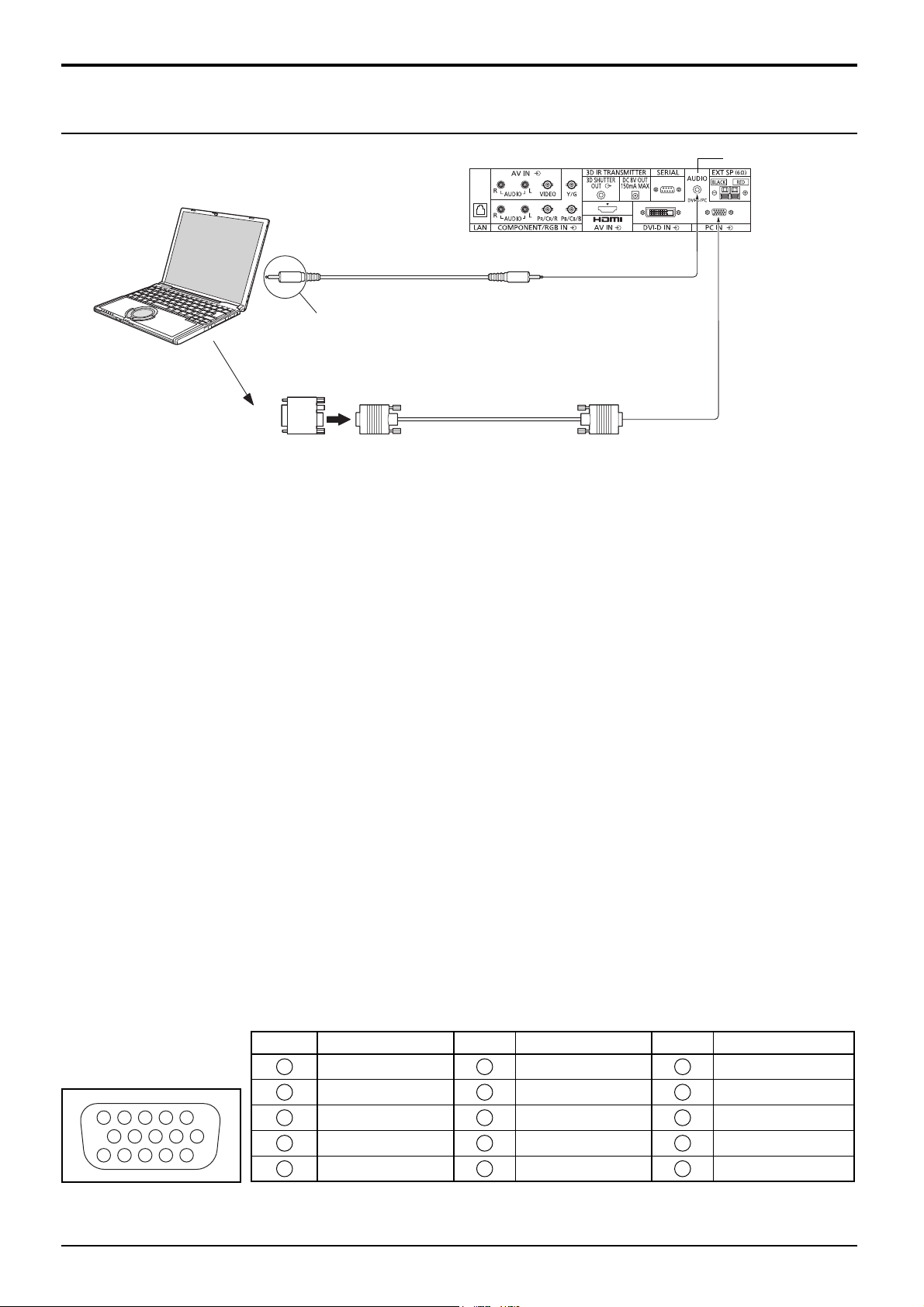
Conexión de las terminales de entrada PC
Conexiones
Ordenador
Audio
Conecte un cable que coincida con la
terminal de salida de audio en la computadora.
Adaptador de conversión
(si fuera necesario)
(Hembra)
Miniclavija estéreo (M3)
Mini D sub 15 patillas
RGB
Cable PC
(Macho)
Compartida con DVI-D IN.
Notas:
• En lo que se refi ere a las señales de entrada de PC típicas que se describen en la lista de señales de entrada
aplicables (vea la página 67), los valores de ajuste tales como los de los tamaños y las posiciones de las
imágenes estándar ya han sido guardados en esta unidad. Puede añadir hasta ocho tipos de señales de entrada
de PC que no se incluyen en la lista.
• Las señales de ordenador que pueden entrar son las que tienen una frecuencia de exploración horizontal de 15
a 110 kHz y una frecuencia de exploración vertical de 48 a 120 Hz. (Sin embargo, las señales que exceden 1.200
líneas no se visualizarán correctamente.)
• La resolución de la pantalla es de un máximo de 1.440 × 1.080 puntos cuando el modo de aspecto está ajustado en
“4:3”, y de 1.920 × 1.080 puntos cuando el modo de aspecto está ajustado en “16:9”. Si la resolución de la pantalla
excede estos máximos, tal vez no sea posible mostrar los detalles fi nos con sufi ciente claridad.
• Los terminales de entrada PC son compatibles con DDC2B. Si que se conecta no es compatible con DDC2B,
necesitará hacer los cambios de ajuste en el momento de la conexión.
• Algunos modelos de PC no pueden conectarse a la pantalla de plasma.
• No es necesario un adaptador para terminal mini D sub 15 patillas compatibles con DOS/V.
• Esta fi gura es sólo a modo de ejemplo.
• Los equipos y cables adicionales de la fi gura no se suministran con este equipo.
• No ajuste las frecuencias de exploración horizontal y vertical para las señales de PC a niveles que están por encima
o por debajo de la gama de frecuencias especifi cada.
• La entrada de componente se posible con las patillas 1, 2 y 3 del conector Mini D sub de 15 patillas.
• Para utilizar señales VBS de entrada sincronizada, utilice el conector que incorpora una resistencia de terminación
de 75 ohmios y que se encuentra disponible en las tiendas para hacer la conexión del conector HD donde se van
a introducir las señales VBS.
• Cambie el ajuste “Selección de entrada de señal componente/RGB” en el menú “Confi guración” a “Componente”
(cuando se haga la conexión de señal COMPONENT) o “RGB” (cuando se haga la conexión de señal RGB).
(vea la página 48)
Nombres de las señales del conector Mini D sub 15 patillas
45
2
10
15 14 13 12 11
N° patilla
1
67839
Nombre de la señal
1
2
3
4
5
R (PR/CR)
B (PB/CB)
NC (no conectado)
GND (Tierra)
G (Y)
N° patilla
6
7
8
9
10
Forma de las patillas para
la terminal de entrada PC
Nombre de la señal
GND (Tierra)
GND (Tierra)
GND (Tierra)
+5 V CC
GND (Tierra)
N° patilla
11
12
13
14
15
Nombre de la señal
NC (no conectado)
SDA
HD/SYNC
VD
SCL
13
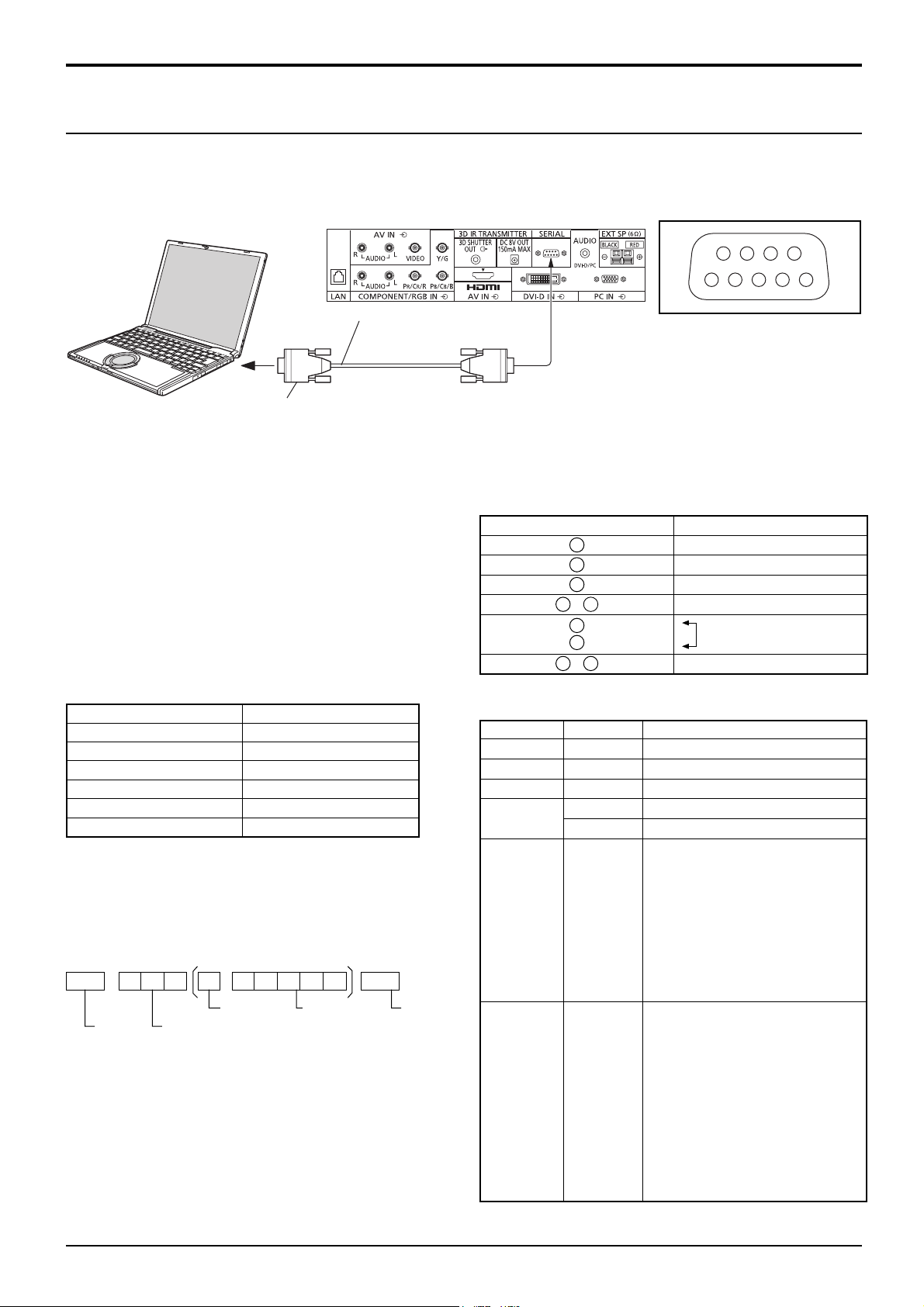
Conexiones
Conexión de las terminales SERIAL
La terminal SERIAL se utiliza cuando la pantalla de plasma se controla mediante una ordenador.
Nota: Para utilizar el control en serie de esta unidad, asegúrese de ajustar la opción “Seleccionar interfaz de control”
del menú “Confi guración de red” en “RS-232C”. (vea la página 52)
Ordenador
(Macho)
6789
13452
Cable recto RS-232C
(Hembra)
Notas:
D-sub 9 patillas
• Utilice un cable recto RS-232C para conectar el ordenador a la pantalla de plasma.
•
Los ordenadores mostrados sólo sirven como ejemplo.
• El equipo y los cables adicionales mostrados no son suministrados con este aparato.
La terminal SERIAL cumple con la especifi cación de
interface RS-232C para que pueda controlar la pantalla
de plasma mediante un ordenador conectado en este
terminal.
El ordenador requiere el uso de un software que permita
transmitir y recibir los datos de control que satisfagan
las condiciones que se dan a continuación. Utilice
una aplicación de ordenador tal como un idioma de
programación para crear el software. Para más detalles,
consulte la documentación de la aplicación de ordenador.
Parámetros de comunicación
Nivel de señal Cumple con RS-232C
Método de sincronización Asincrónico
Velocidad de baudios 9600 bps
Paridad Ninguna
Longitud de carácter 8 bits
Bit de parada 1 bit
Operaciones de control -
Nombres de las señales para el conector D-sub de 9 patillas
N° patilla
2
3
5
4
6
•
7
8
1
9
•
Estos nombres de señales son los de las especifi caciones del ordenador.
Comandos
Comando
PON
POF
AVL
AMT
Parámetro
Ninguna Alimentación encendido
Ninguna Alimentación apagado
** Volúmen 00 - 63
0 Silenciamiento apagado
1 Silenciamiento encendido
IMS Ninguna
Formato básico para datos de control
La transmisión de los datos de control del ordenador
empieza con la señal STX seguida por el comando, los
parámetros y por último una señal ETX en ese orden. Si
no hay parámetros, la señal de parámetro no necesita ser
transmitida.
STX C1 C2 C3 P1 P2 P3 P4: P5 ETX
Inicio
(02h)
Dos puntos
Comando de 3
caracteres (3 bytes)
Parámetro(s)
(1 - 5 bytes)
Fin
(03h)
Notas:
• Si se transmiten múltiples comandos, espere que
venga la respuesta para el primer comando, de la
unidad, antes de enviar el siguiente comando.
• Si se envía un comando incorrecto por error, esta
unidad enviará un comando “ER401” al ordenador.
• S1A y S1B del comando IMS sólo están disponibles
cuando se coloca una tarjeta de terminales de entrada
dual.
DAM Ninguna
Con la alimentación desconectada, esta pantalla sólo
SL1
S1A
S1B
VD1
YP1
HM1
DV1
PC1
ZOOM
FULL
JUST
NORM
ZOM2
ZOM3
SJST
SNOM
SFUL
14:9
responde al comando PON.
Disposición de contactos para
la terminal SERIAL
Detalles
R X D
T X D
GND
No se usa
(Corto circuitado en
esta unidad)
NC
Detalles de control
Selección de entrada (conmutación)
Entrada SLOT (SLOT INPUT)
Entrada SLOT (SLOT INPUT A)
Entrada SLOT (SLOT INPUT B)
Entrada VIDEO (VIDEO)
Entrada COMPONENTE/RGB IN
(Componente)
Entrada HDMI (HDMI)
Entrada DVI-D (DVI)
Entrada PC IN (PC)
Selección de modo de pantalla
(conmutación)
Zoom1 (Para señal de vídeo/SD/PC)
16:9
Preciso (Para señal de vídeo/SD)
4:3 (Para señal de vídeo/SD/PC)
Zoom2 (Para señal HD)
Zoom3 (Para señal HD)
Preciso (Para señal HD)
4:3 (Para señal HD)
4:3 completo (Para señal HD)
14:9
14
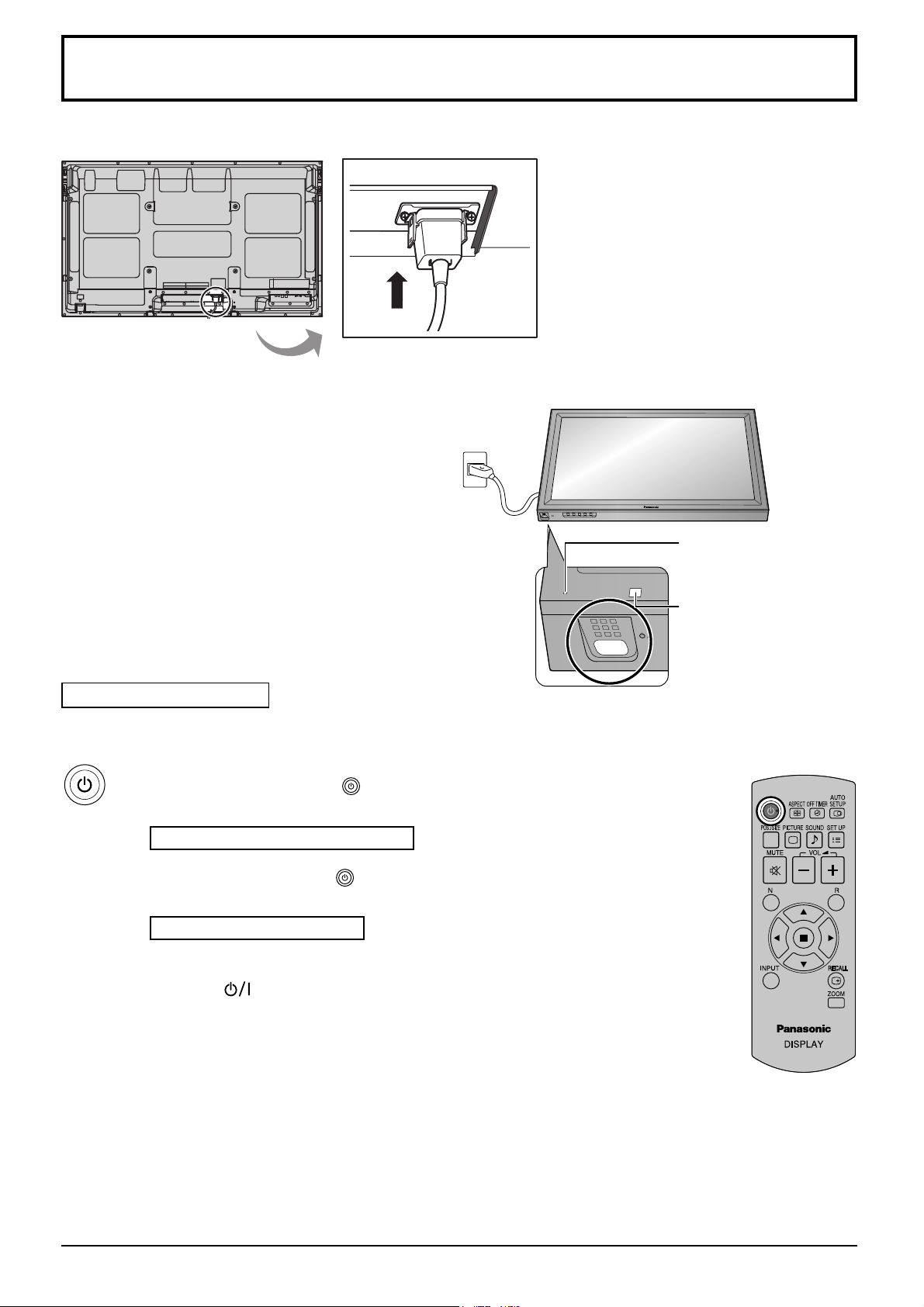
Encendido/apagado de la alimentación
Conexión de la clavija del cable de alimentación de CA a la pantalla de plasma.
Conexión de la clavija a una toma de corriente
Notas:
• Los tipos de clavijas cambian según los países. La
clavija de alimentación mostrada a la derecha puede,
por lo tanto, no ser la misma que se encuentra en su
aparato.
• Cuando desconecte el cable de alimentación de CA,
asegúrese absolutamente de desconectar primero la
clavija del cable de alimentación de CA de la toma de
corriente.
INPUT MENU ENTER/+/VOL-/
Piloto de encendido
Sensor de control remoto
Presione el interruptor principal de la pantalla de plasma
para encender el aparato.
Piloto de encendido: Verde
Presione la tecla de espera
de plasma.
Piloto de encendido: Rojo (espera)
Presione la tecla de espera del mando a distancia para encender la pantalla
de plasma.
Piloto de encendido: Verde
Desconecte la alimentación de la pantalla de plasma presionando el
interruptor de la unidad si la pantalla de plasma está encendida o en
modo de espera.
Nota:
Durante la operación de gestión de la alimentación, el indicador de la
alimentación se pone naranja en el estado de alimentación desconectada.
del mando a distancia para apagar la pantalla
15

Encendido/apagado de la alimentación
Cuando encienda por primera vez la unidad
Cuando encienda la unidad por primera vez se visualizará la pantalla
siguiente. Seleccione los elementos con el mando a distancia. Los botones
de la unidad no sirven.
Idioma de OSD
1
Seleccione el idioma.
2
Ajuste.
Puesta de HORA ACTUAL
1
Seleccione “Día de la semana” o “HORA ACTUAL”.
2
Ponga “Día de la semana” o “HORA ACTUAL”.
1
Seleccione “Ajustar”.
2
Ajuste.
Idioma de OSD
English (UK)
Deutsch
Français
Italiano
Español
ENGLISH (US)
AjustarSeleccionar
Puesta de HORA ACTUAL
Ajustar
Día de la semana
HORA ACTUAL
Puesta de HORA ACTUAL
Ajustar
Día de la semana
HORA ACTUAL
HORA ACTUAL Lu 99:99
HORA ACTUAL Lu 99:99
Lu
99:99
Ma
10:00
Apagado si no hay actividad
Para activar Apagado si no hay actividad,
1
seleccione “Activar”.
Ajuste.
2
Apagado si no hay actividad
La pantalla se apagará
cuando no haya actividad durante 4 horas.
DesactivarActivar
Si selecciona “Activar”, aparecerá
Seleccione “Sí” o “No”.
1
Ajuste.
2
una ventana de confi rmación.
Apagado si no hay actividad
¿ Está seguro de
querer activar “Apagado si no hay actividad” ?
NoSí
Instalación de pantalla
1
Para la instalación vertical, seleccione “Vertical”.
Instalación de pantalla
2
Ajuste.
Horizontal
Vertical
Notas:
•
Una vez establecidos los elementos, la pantalla no se visualizará cuando se encienda la unidad la próxima vez.
• Después de hacer el ajuste, los elementos podrán cambiarse en los menús siguientes.
Idioma de OSD (vea la página 43)
Puesta de HORA ACTUAL (vea la página 34)
Apagado si no hay actividad (vea la página 41)
Instalación de pantalla (vea la página 43)
16
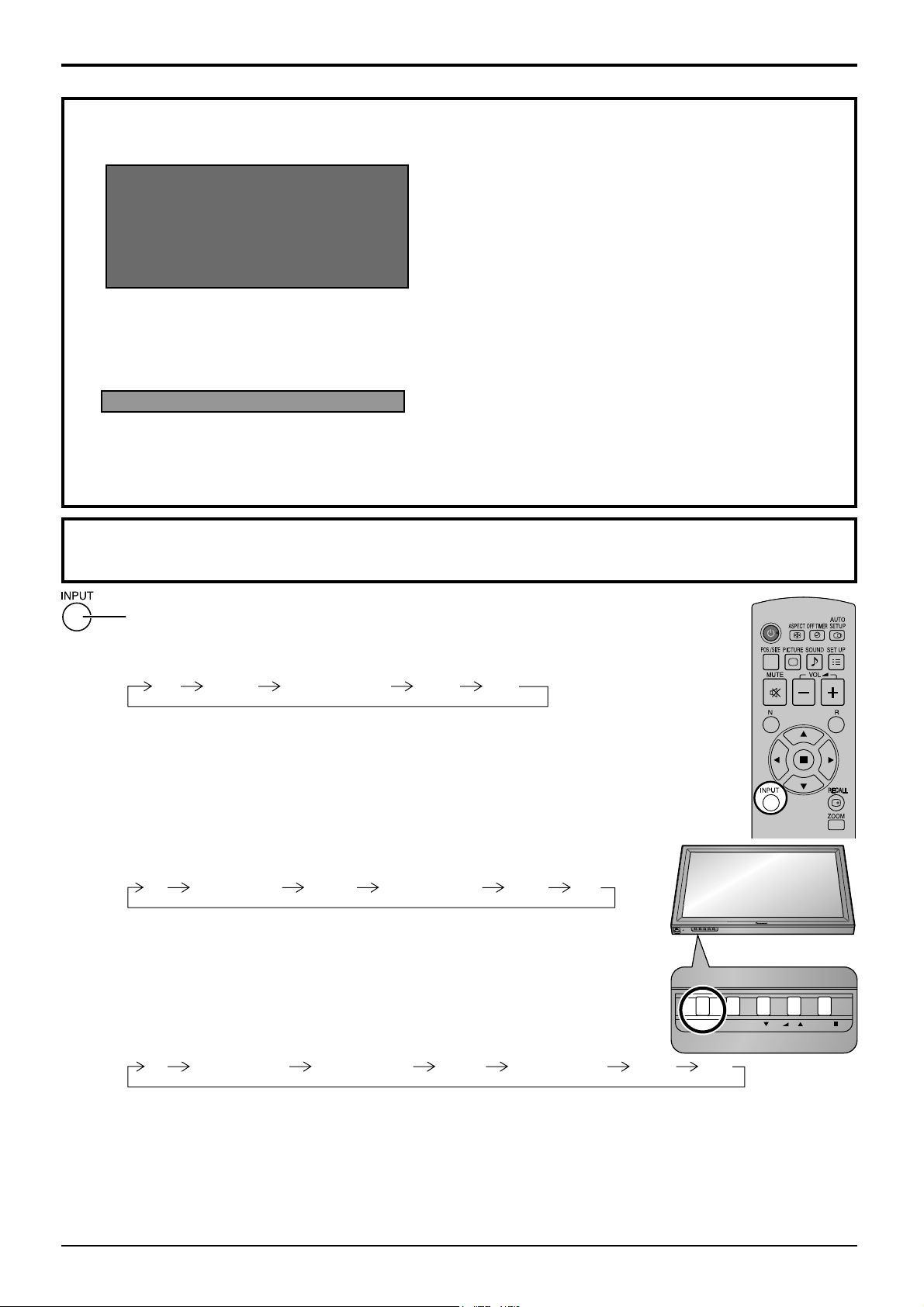
Encendido/apagado de la alimentación
INPUT MENU ENTER/ + / VOL - /
Mensaje de advertencia de encendido
Al encender la unidad, puede aparecer el mensaje siguiente:
Precauciones de seguridad de 3D
Cuando las imágenes 3D sean vistas por un número sin
especifi car de personas o usadas comercialmente, alguien
autorizado deberá comunicar las precauciones siguientes.
Estas precauciones también deberán tomarse en casa.
Recomendaciones para ver 3D/contenido 3D/distancia de
visión/gafas 3D
- Para disfrutar imágenes 3D en forma segura, por favor
lea el Manual de instrucciones completamente.
Active las precauciones de seguridad de 3D si va a emitir imágenes en 3D para un público no especifi cado
con un objetivo comercial o con cualquier otro propósito.
Si la opción “Gafas 3D” en “Ajustes 3D” está establecida en “On”, cada vez que encienda la unidad se
mostrará un mensaje de advertencia. (consulte la página 35)
Precauciones con la opción Apagado si no hay actividad
“Apagado si no hay actividad” está activado.
Si en la opción “Apagado si no hay actividad” de los menús de Confi guración selecciona “Activar”, se
mostrará un mensaje de advertencia cada vez que encienda la pantalla. (vea la página 41)
La visualización de este mensaje se puede confi gurar mediante el siguiente menú: Menú Options
3D Safety Precautions (vea la página 56)
Power On Message (vea la página 55)
Selección de la señal de entrada
Presione para seleccionar la señal de entrada que va a reproducirse desde el equipo que
se ha conectado a la pantalla de plasma.
Las señales de entrada cambiarán de la forma siguiente:
PC COMPONENT* DVIHDMIVIDEO
PC: Terminal de entrada de PC en PC IN.
VIDEO: Terminal de entrada de vídeo en AV IN (VIDEO).
COMPONENT*: Terminal de entrada componente o RGB en COMPONENT/RGB IN.
HDMI: Terminal de entrada de HDMI en AV IN (HDMI).
DVI: Terminal de entrada DVI en DVI-D IN.
* “Componente” se puede mostrar como “RGB” según del ajuste de “Selección de
entrada de señal componente/RGB”. (vea la página 48)
Cuando se instala la tarjeta de terminales opcional:
PC VIDEO HDMI DVICOMPONENTSLOT INPUT
SLOT INPUT: Terminal de entrada en la tarjeta de terminales
Nota:
Cuando se instala una tarjeta de terminales que no es compatible con la
pantalla de plasma se mostrará “Cuadro de funciones incompatible”.
INPUT MENU ENTER/+/VOL-/
Cuando se instala una tarjeta de terminales con entrada dual:
PC VIDEO HDMI DVICOMPONENTSLOT INPUT A SLOT INPUT B
SLOT INPUT A, SLOT INPUT B: Terminal con entrada dual de la tarjeta de terminales.
Notas:
• También se puede seleccionar mediante la tecla INPUT de la unidad.
•
Emite el sonido según se haya determinado en “Selección de entrada de audio” del menú de opciones. (vea la página 58)
•
Seleccione de forma que las señales procedentes de la fuente conectada concuerden con las de los terminales de
entrada de vídeo componente/RGB. (vea la página 48)
•
La retención de imagen (retardo de imagen) se puede producir en el panel de la pantalla de plasma cuando se mantiene una
imagen fi ja en el panel durante un periodo de tiempo prolongado. La función que oscurece ligeramente la pantalla se activa para
impedir la retención de imagen (vea la página 65), pero esta función no es la solución perfecta para la retención de imagen.
17

INPUT MENU ENTER/
+
/VOL
-
/
Controles básicos
Unidad principal
Sensor de control remoto
Interruptor principal
Piloto de encendido
Se enciende el piloto de funcionamiento.
•
Desconectado
• Espera .......... Rojo
• Conectado ..... Verde
• PC Energía monitor (DPMS)
.......................
• DVI-D Energía monitor
.........................Naranja (Con la señal de entrada DVI.
... El indicador está apagado (La unidad
consume algo de energía siempre que
el cable de alimentación se mantiene
conectado a la toma de corriente.)
Naranja (Cuando “Slot power” se ha
ajustado en “On”. Vea la página 55)
Naranja (Dependiendo del tipo de
tarjeta de función instalada, cuando
se suministra alimentación de
corriente a la ranura)
Naranja (Cuando “Seleccionar interfaz
de control” se ha ajustado en “LAN”.
Vea la página 52)
Naranja (Con la señal de entrada de PC.
Vea la página 41)
Vea la página 41)
Ajuste de volumen
Subida “+” y bajada “–” del volumen
Cuando se visualice la pantalla
del menú:
“+”: presione para mover el
cursor hacia arriba
“–”: presione para mover el
cursor hacia abajo
(vea la página 24)
Botón de introducción/
aspecto
(vea la página 20, 24)
Encendido/Apagado de la pantalla MENÚ
Cada vez que se pulsa el botón MENU, la pantalla
de menú se conmuta. (vea la página 24)
Visión normal Imagen
Sonido Pos./Tamaño
Tecla INPUT
(Selección de la señal de entrada)
(vea la página 17)
Confi guración
18
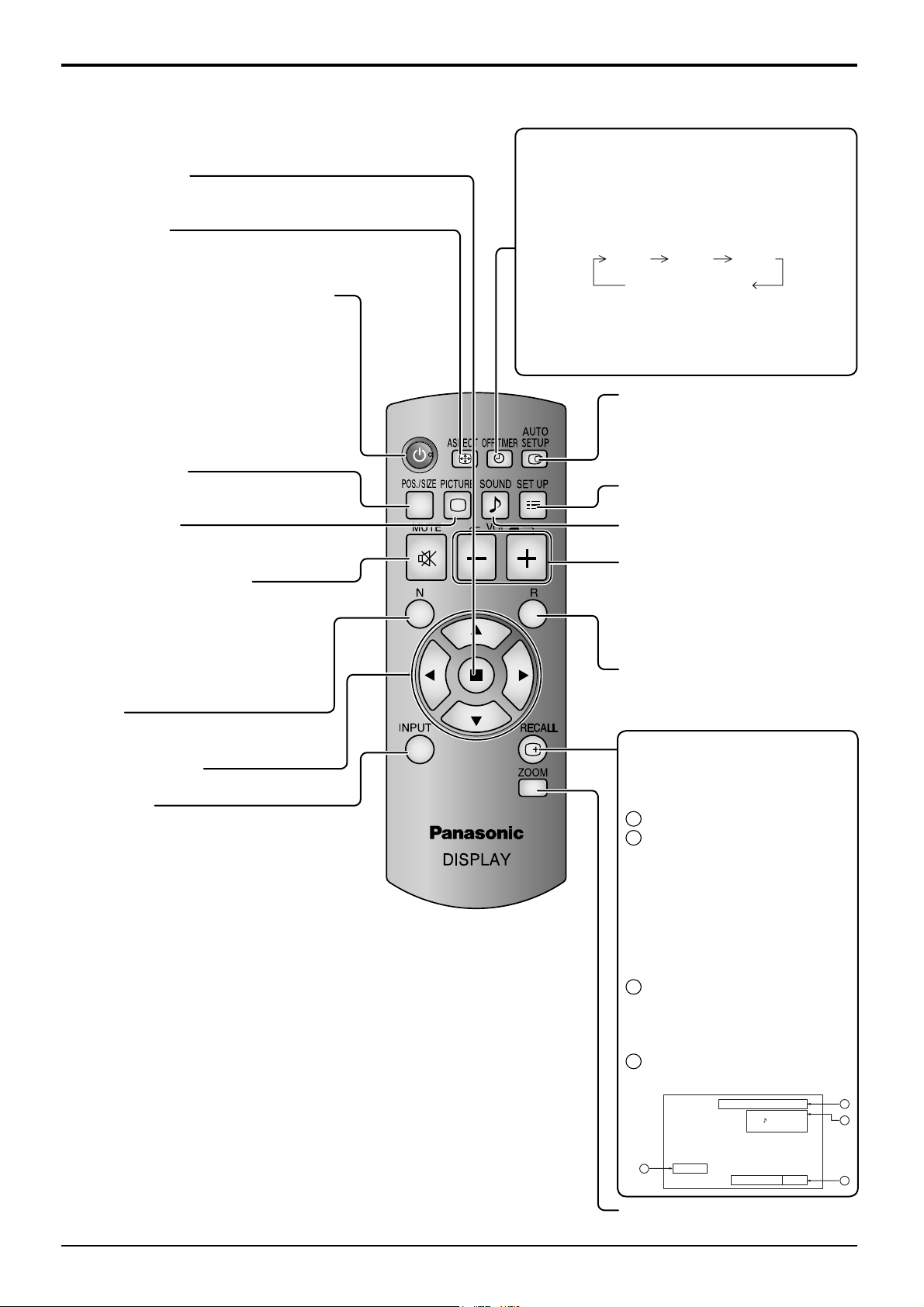
Transmisor del mando a distancia
4:3
COMPONENT
Tecla de ACTION
Presiónelo para seleccionar y hacer ajustes.
Tecla ASPECT
Presione para ajustar el aspecto.
(vea la página 20)
Tecla de espera (Encendido/Apagado)
La pantalla de plasma debe conectarse
primero en el tomacorriente y con el
interruptor principal (vea la página 15).
Pulse este botón para encender la pantalla de
plasma estando ésta en el modo de espera.
Pulse de nuevo el botón para apagar la pantalla
de plasma y ponerla en el modo de espera.
Tecla POS./SIZE
(vea la página 25)
Controles básicos
Tecla OFF TIMER
La pantalla de plasma puede programarse para
cambiar al modo de espera después de un intervalo
predeterminado. El ajuste cambia a 30 minutos,
60 minutos, 90 minutos y 0 minutos (se cancela el
temporizador) cada vez que se presiona la tecla.
30 min
60 min
0 min (Cancelación)
Cuando quedan tres minutos, destella
“Temporizador 3 min”.
El temporizador queda cancelado cuando se
produce un corte eléctrico.
Tecla AUTO SETUP
Ajusta automáticamente la posición
y el tamaño de la pantalla.
(vea la página 25)
Tecla SET UP (vea la página 24)
90 min
Tecla PICTURE
(vea la página 28)
Silenciamiento de sonido
Presione esta tecla para silenciar el sonido.
Presiónela de nuevo para reactivar el
sonido. El sonido se reactiva también
cuando se apaga la alimentación o se
cambia el nivel del sonido.
Tecla N
(vea la página 27, 28, 29, 33)
Teclas de posición
Tecla INPUT
Presione para seleccionar la señal de
entrada de forma secuencial. (vea la
página 17)
Tecla SOUND (vea la página 33)
Ajuste de volumen
Presione la tecla de volumen
arriba “+” o abajo “–” para hacer
subir o bajar el nivel de volumen
del sonido.
Tecla R (vea la página 24)
Presione el botón R para volver a
la pantalla de menú anterior.
Tecla de RECALL
Presione la tecla de “RECALL”
para que aparezca el estado del
sistema actual.
Etiqueta de entrada
1
Modo de relación de ASPECT
2
(vea la página 20)
Durante las imágenes en 3D
(vea la página 35)
Entrada de audio (vea la página 58)
Nombre del perfi l (vea la página 32)
Funcionamiento del Protector
NANODRIFT (vea la página 39)
Apagado de temporizador
3
El indicador del temporizador
aparece sólo cuando se ha
seleccionado el temporizador.
Visualización del reloj
4
(vea la página 55)
3D
PC
Memory name: MEMORY2
NANODRIFT
1
2
10:00
4
Temporizador
90min
3
Zoom digital (vea la página 21)
19

INPUT MENU ENTER/ +/ VOL -/
Controles de ASPECTO
La pantalla de plasma le permite disfrutar viendo la imagen en su tamaño máximo, incluyendo las imágenes en el
formato de cine.
Nota:
Tenga en cuenta que si pone la pantalla en un lugar público con fi nes comerciales o para mostrar
imágenes al público y luego utiliza la función de selección del modo de aspecto para reducir o aumentar
las imágenes, usted podrá estar violando las leyes de protección de los derechos de autor. Está
prohibido mostrar o alterar los materiales protegidos por los derechos de autor de otras personas
con fi nes comerciales sin obtener antes el permiso del propietario de los derechos de autor.
Presione repetidamente para desplazarse por las opciones de aspecto:
Para conocer detalles del modo de aspecto, lea “Lista de modos de aspecto”.
(vea la página 66).
Para la entrada de señales de Vídeo (S Vídeo):
4:3 Zoom1 16:9Zoom2 Zoom3 14:9 Preciso
[desde la unidad]
El modo de aspecto cambia cada vez que se presiona la tecla ENTER.
Para la entrada de señales de un PC:
4:3 Zoom 16:9
Para la entrada de señales de HD [1125 (1080) / 60i • 50i • 60p • 50p • 24p • 25p • 30p • 24sF, 1250 (1080) / 50i, 750
(720) / 60p • 50p]:
4:3
Modo All Aspect
Ponga “All Aspect” en “On” en el menú Options para activar el modo de aspecto extendido (página 55). En el modo
All Aspect, el modo de aspecto de las imágenes cambia de la forma siguiente. Para conocer detalles del modo de
aspecto, lea “Lista de modos de aspecto”. (página 66)
Para la entrada de señales de Vídeo (S Vídeo):
4:3 Zoom1 16:9 JustZoom2 Zoom3 14:9
Para la entrada de señales de un PC:
4:3 Zoom 16:9
Para la entrada de señales de HD [1125 (1080) / 60i • 50i • 60p • 50p • 24p • 25p • 30p • 24sF, 1250 (1080) / 50i, 750
(720) / 60p • 50p]:
4:3 Full Zoom1 16:9 Just1Zoom2 Zoom3 14:9 Just2 4:3 (1) 4:3 (2)
4:3 completo Zoom1
14:9Preciso
16:9
Para la entrada de señales de SD (525 (480) / 60i • 60p, 625 (575) / 50i • 50p):
4:3 Zoom1 16:9Zoom2 Zoom3 14:9 Preciso
Notas:
•
Zoom2
Zoom3
Para la entrada de señales de SD (525 (480) / 60i • 60p, 625 (575) / 50i • 50p):
4:3 Zoom1 16:9 JustZoom2 Zoom3 14:9
El modo de aspecto se memoriza separadamente
para cada terminal de entrada.
• No permita que se visualice la imagen en
el modo 4:3 durante un periodo de tiempo
prolongado, ya que esto puede causar una
retención de imagen permanente en el panel
de la pantalla de plasma.
20
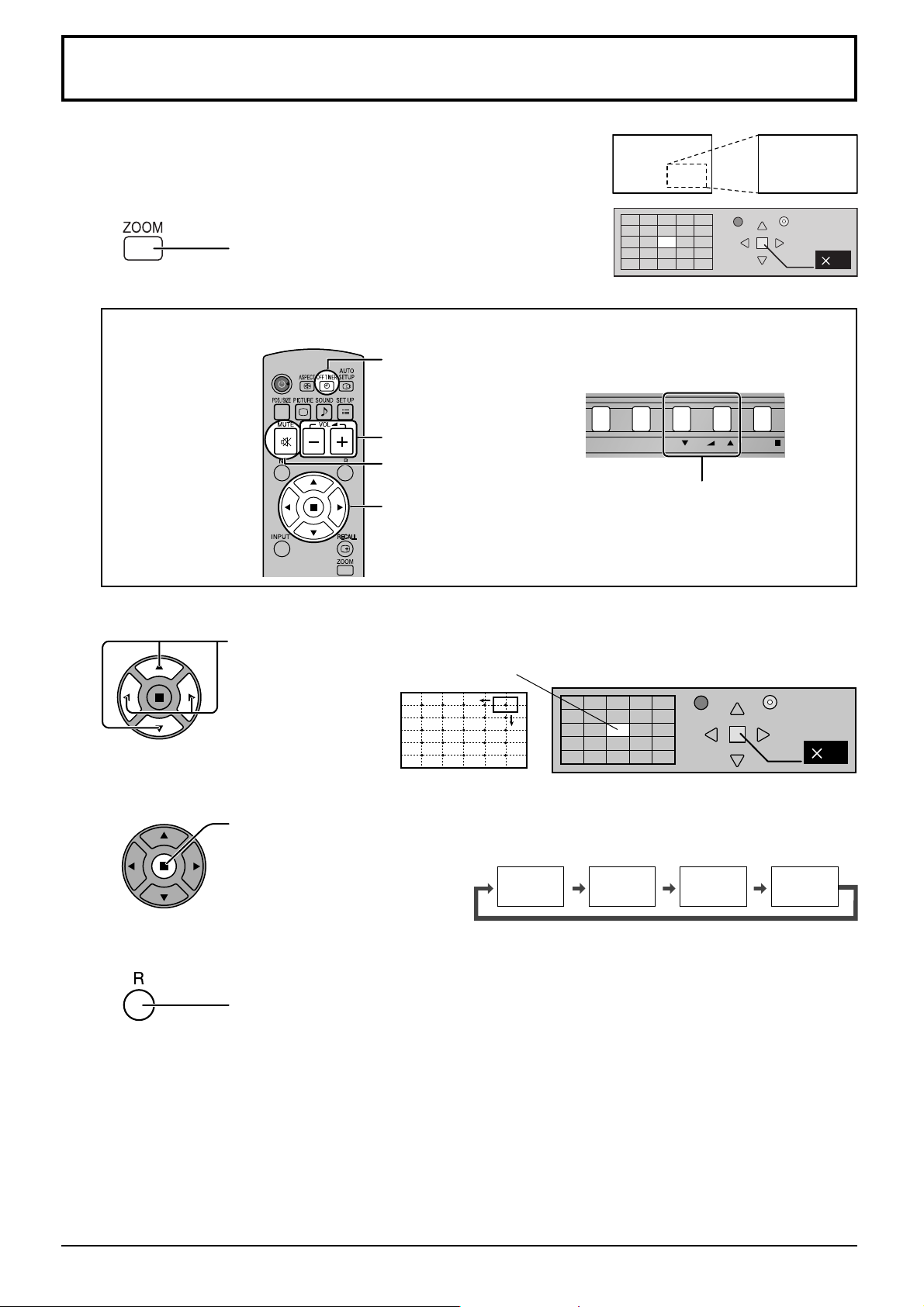
INPUT MENU ENTER/ +/ VOL -/
Zoom digital
Esto muestra una parte designada de la imagen visualizada que ha sido
aumentada.
Visualice la guía de operaciones.
1
Salir
Pulse para tener acceso al zoom digital.
La guía de operaciones se visualizará.
Durante el empleo del zoom digital sólo se podrán utilizar los botones siguientes.
[Transmisor]
Seleccione el área de la imagen que va a ampliar.
2
Presione sobre la parte que va a ampliar para seleccionarla.
El cursor se moverá.
1
Botón OFF TIMER
[Unidad]
Botón VOL
Botón MUTE
Botón VOL
Botón POSICIÓN /
ACTION
Salir
2
2
Seleccione el aumento requerido para la visualización ampliada.
3
Cada vez que se presione este botón, el factor de aumento cambiará.
Esto se muestra en la imagen que está siendo visualizada.
s1
Retorno a la visualización normal (salida del modo del zoom digital).
4
Púlselo para salir del modo del zoom digital.
Notas:
• Cuando se desconecte la alimentación (incluyendo la operación “Temporizador”), la función del zoom digital se
desactivará.
• La función del zoom digital no se podrá seleccionar en los estados de operación siguientes:
Cuando Preparación para MULTI DISPLAY está en Encendido (vea la página 44).
Cuando Confi g. retrato está en Encendido (vea la página 46).
Cuando Protec. pantalla (excepto para Imagen negativa) está funcionando (vea la página 36)
• Mientras está funcionando el zoom digital, “Ajuste de Pos./Tamaño” no se pueden utilizar.
s2
s3
s4
21
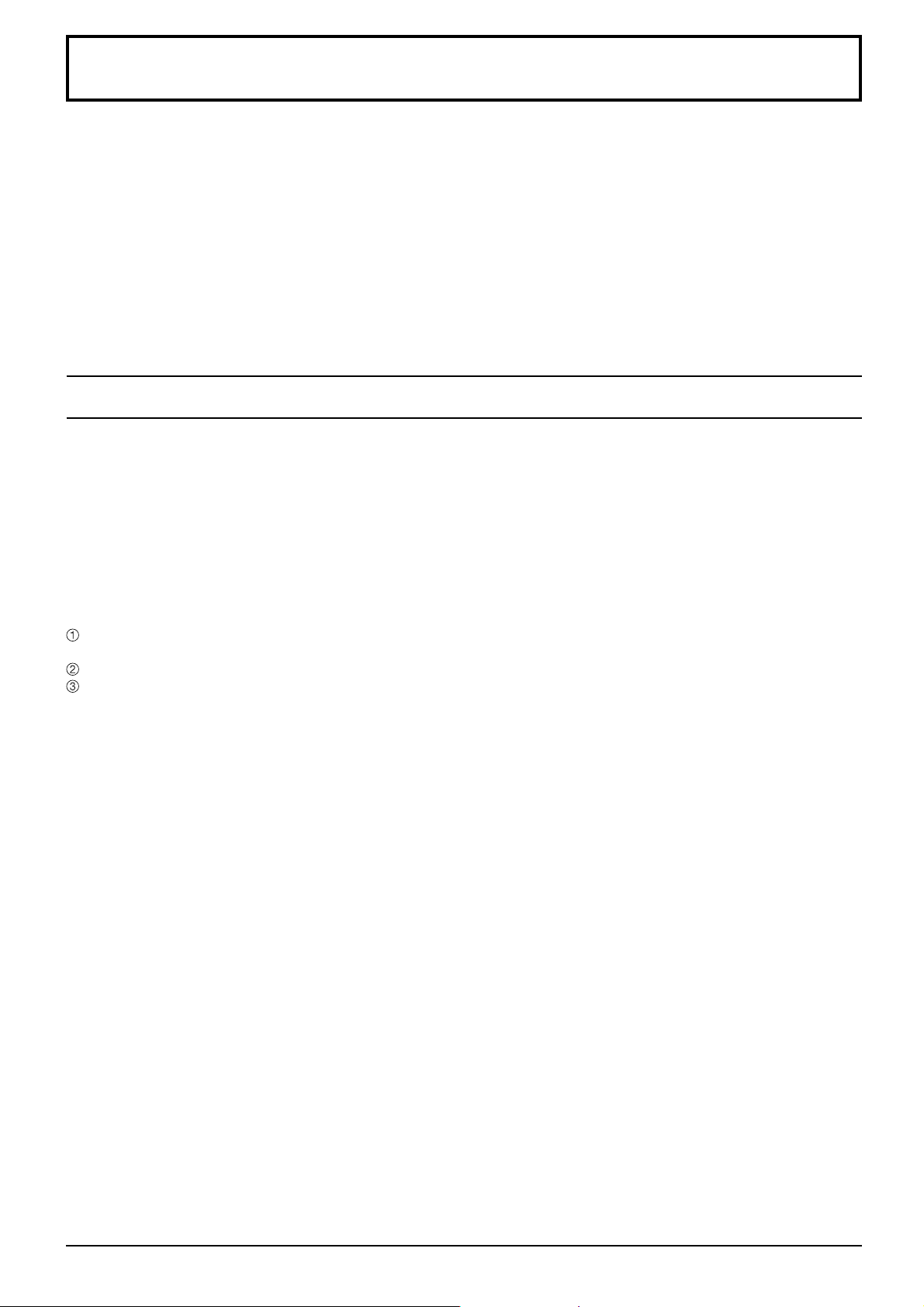
Visualización de imágenes en 3D
Puede disfrutar de la visualización de imágenes en 3D de contenidos o programas compatibles con el efecto 3D
utilizando las gafas 3D (opcionales).
Nota:
Necesita el TRANSMISOR IR DE 3D (opcional) y las gafas 3D (opcionales) para visualizar las imágenes en 3D de
esta pantalla.
Para más información, consulte los manuales de instrucciones del TRANSMISOR IR DE 3D y de las gafas 3D.
Esta pantalla es compatible con los siguientes formatos 3D: “Frame Sequential
“Simultáneo*4”.
*
1:
Formato 3D en el cual las imágenes para los ojos derecho e izquierdo se graban en calidad de alta defi nición y se reproducen de
forma alterna
*
2, *3: Consulte “Tabla de imágenes que se pueden ver para cada formato de imagen 3D y el formato de la imagen de origen”
en la página 23.
*
4: Para ver imágenes en 3D en formato “Simultáneo”, debe estar instalada una de las siguientes tarjetas de terminales:
Tarjeta de terminales HD-SDI doble para 3D (TY-FB30DHD3D), Tarjeta de terminales DVI-D doble para 3D (TY-FB30DD3D)
Para visualizar las imágenes en 3D
Para ver los contenidos del formato Frame Sequential (por ejemplo disco Blu-ray compatible con 3D, etc.)
con efecto 3D
Conecte el reproductor compatible con 3D mediante un cable HDMI (vea la página 10) y reproduzca los contenidos.
• Utilice un cable compatible con HDMI completamente cableado.
• Para la confi guración del reproductor, lea el manual del mismo.
• Si utiliza un reproductor no compatible con 3D, las imágenes se mostrarán sin efecto 3D.
Para visualizar los contenidos con el efecto 3D de formatos 3D distintos a la secuencia de fotogramas.
Ajuste el formato de la imagen en “Formato de Imagen 3D” (vea la página 35) antes de la visualización.
• “Lado a lado” y “Arriba y Abajo” se pueden visualizar con efecto 3D incluso al utilizar un reproductor no compatible
con 3D.
• Por favor, consulte a los emisores de contenidos o programas para conocer la disponibilidad de este servicio.
Encienda las gafas 3D
• Consulte el manual de instrucciones para el manejo de las gafas 3D.
Póngase las gafas 3D
Ver las imágenes en 3D
Nota:
• Si la sala está iluminada con luces fl uorescentes y la luz parece parpadear cuando se utilizan las gafas 3D,
apague la luz fl uorescente. Puede establecer la opción “Actualizar la frecuencia de 3D” en “100Hz” o en “120Hz”
alternativamente, seleccionando el valor que reduzca el parpadeo. (vea la página 50)
• El contenido 3D no se verá correctamente si las gafas 3D se colocan boca abajo o al revés.
• No se ponga las gafas 3D para v isualizar otra cosa que no sean imágenes en 3D. Puede tener difi cultades al
mirar pantallas de cristal líquido (como las pantallas de ordenador, relojes digitales o calculadoras, etc.) mientras
que lleva puestas las gafas 3D.
• No utilice las gafas 3D como gafas de sol.
• Los efectos 3D se pueden percibir de diferentes formas dependiendo de la persona.
*1
”, “Lado a lado*2”, “Arriba y Abajo*3” y
22
